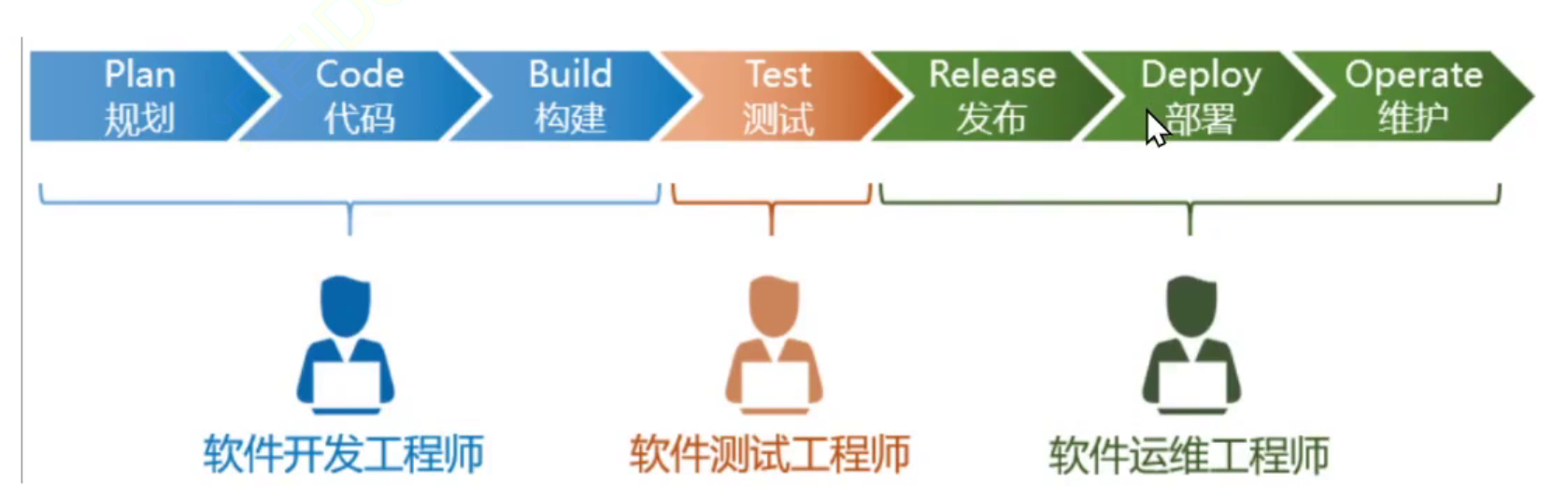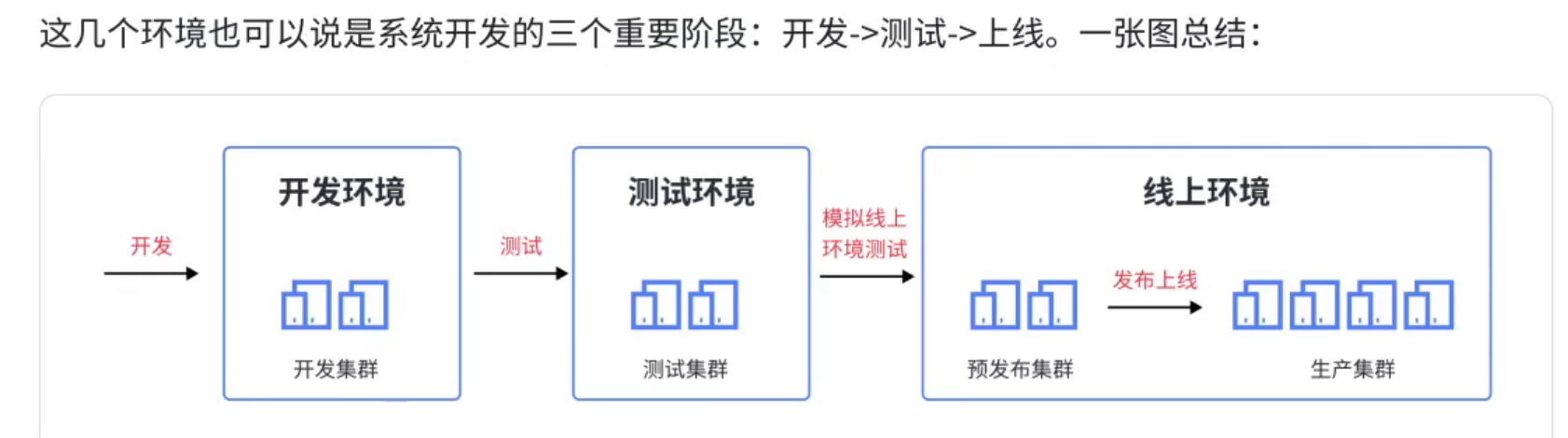git_1">git学习【完结】
文章目录
- git学习【完结】
- 一、Git基本操作
- 1.创建本地仓库
- 2.配置本地仓库
- 1.局部配置
- 2.全局配置
- 3.认识工作区、暂存区、版本库
- 4.添加文件
- 5.修改文件
- 6.版本回退
- 7.撤销修改
- 8.删除文件
- 二、Git分支管理
- 1.理解分支
- 2.创建、切换、合并分支
- 3.删除分支
- 4.合并冲突
- 5.合并模式
- 6.分支策略
- 7.bug分支
- 8.强制删除分支
- 三、Git远程操作
- 1.理解分布式版本控制系统
- 2.创建远程仓库
- 3.克隆远程仓库_HTTPS
- 4.克隆远程仓库_SSH
- 5.将本地提交到远程
- 6.拉取远程操作
- 7.忽略特殊文件
- 8.配置命令别名
- 9.标签管理
- 10.删除标签
- 四、Git实战场景
- 1.多人协作场景一
- 2.多人协作场景二
- 3.解决远程分支删除本地仍可见的问题
- 五、企业级开发模型
- 1.什么是企业级开发
一、Git基本操作
1.创建本地仓库
mkdir gitcode
cd gitcode
git init #初始化
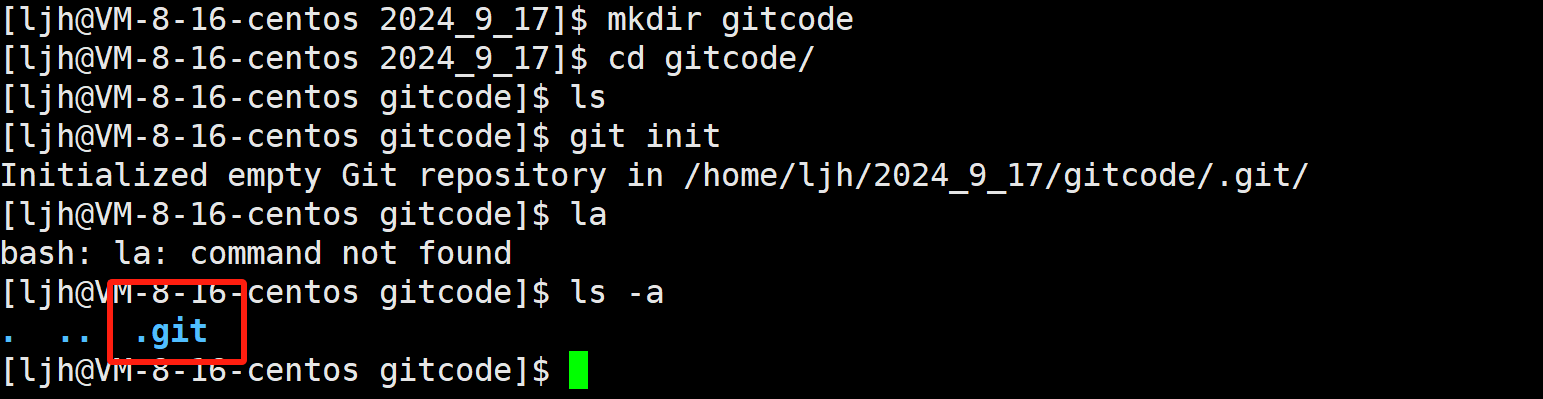
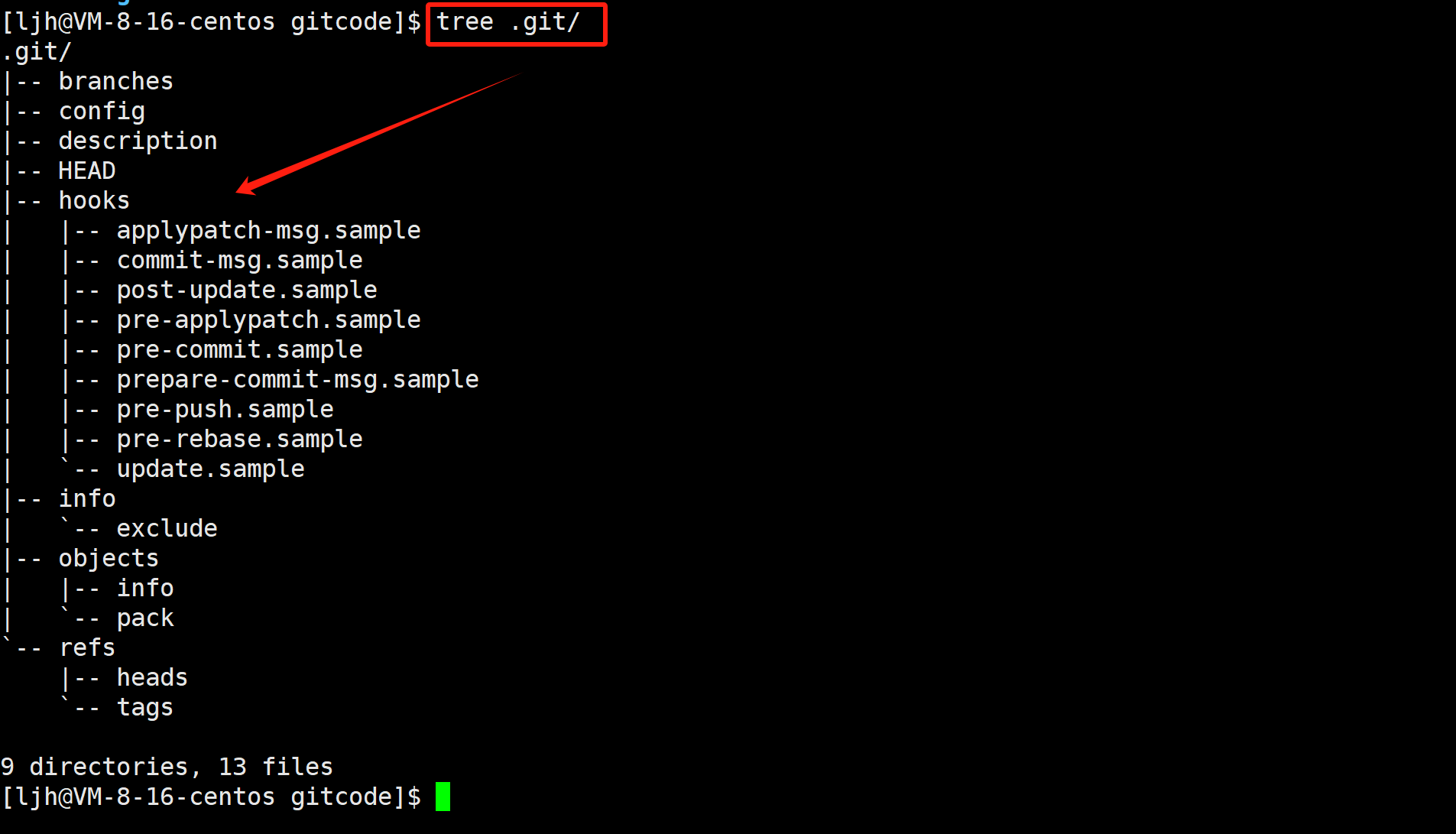
2.配置本地仓库
git 配置项 name,email
git config user.name "ljh"
git config user.email "123123@qq.com"
git config -l # 查看配置项
git config --unset user.name # 删除配置项
git config --global user.name "ljh"
# 生效于所有的git仓库 因为往往我们的服务器上有很多git仓库# 注意不能直接重置
git config --global --unset user.name
1.局部配置
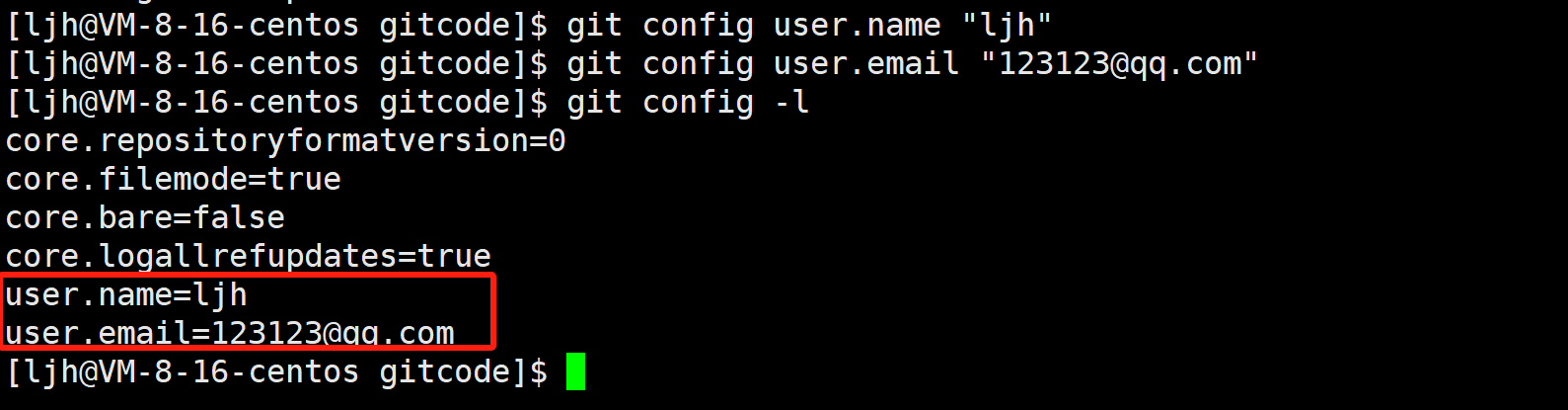
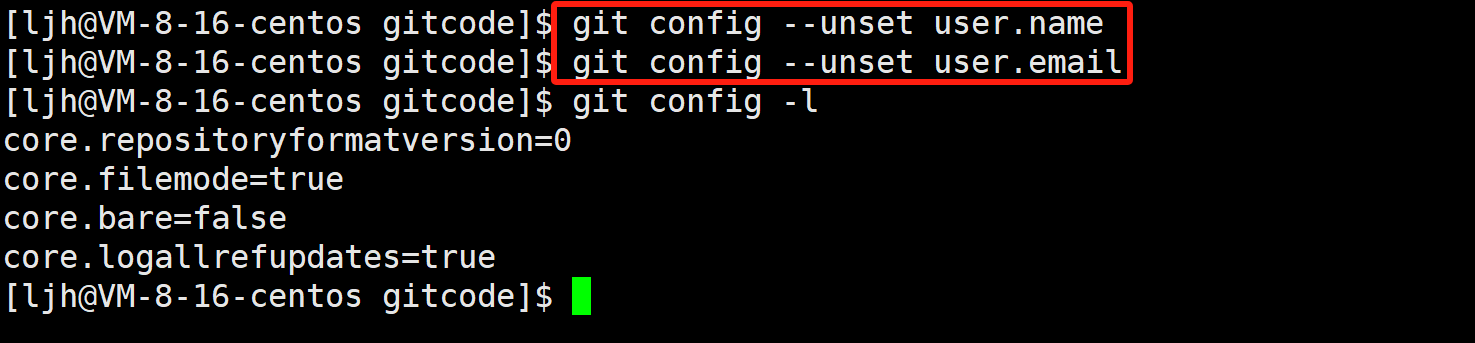
2.全局配置
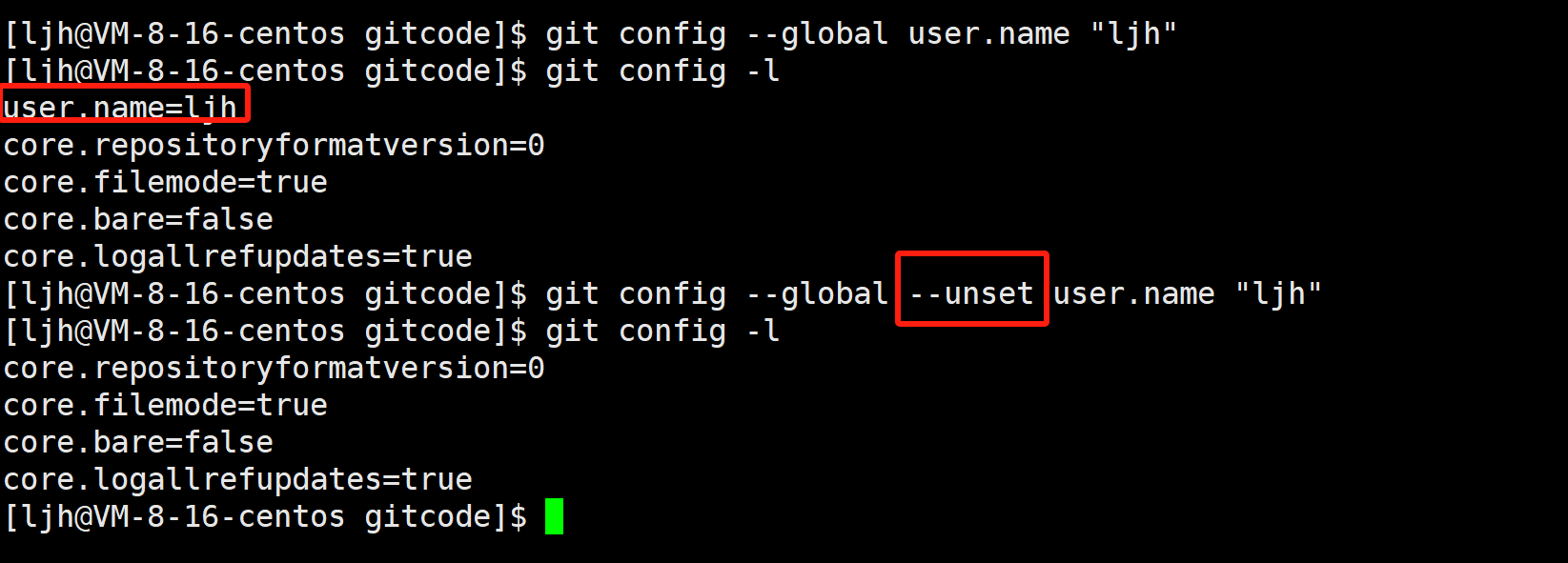
3.认识工作区、暂存区、版本库
我们在gitcode目录下,创建一个文件,命名为ReadMe

目前情况下,Git能否管理ReadMe文件呢?是不行的!!这里这个.git 称为版本库(仓库),ReadMe称为工作区,图示如下:
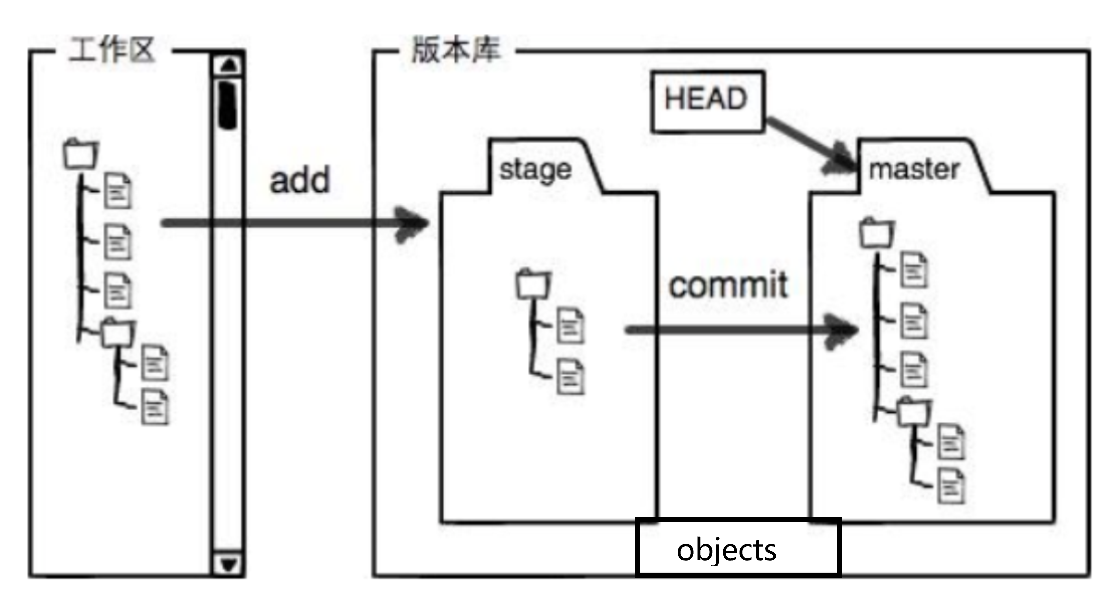
stage叫做暂存区/索引,也可以称为index
对工作区的修改包括:新增、修改、删除
在我们的版本库中存在一个objects区域:我们修改的工作区的内容会写入对象库的git对象中。
stage和master中存的都是索引,objects中存的才是对象。
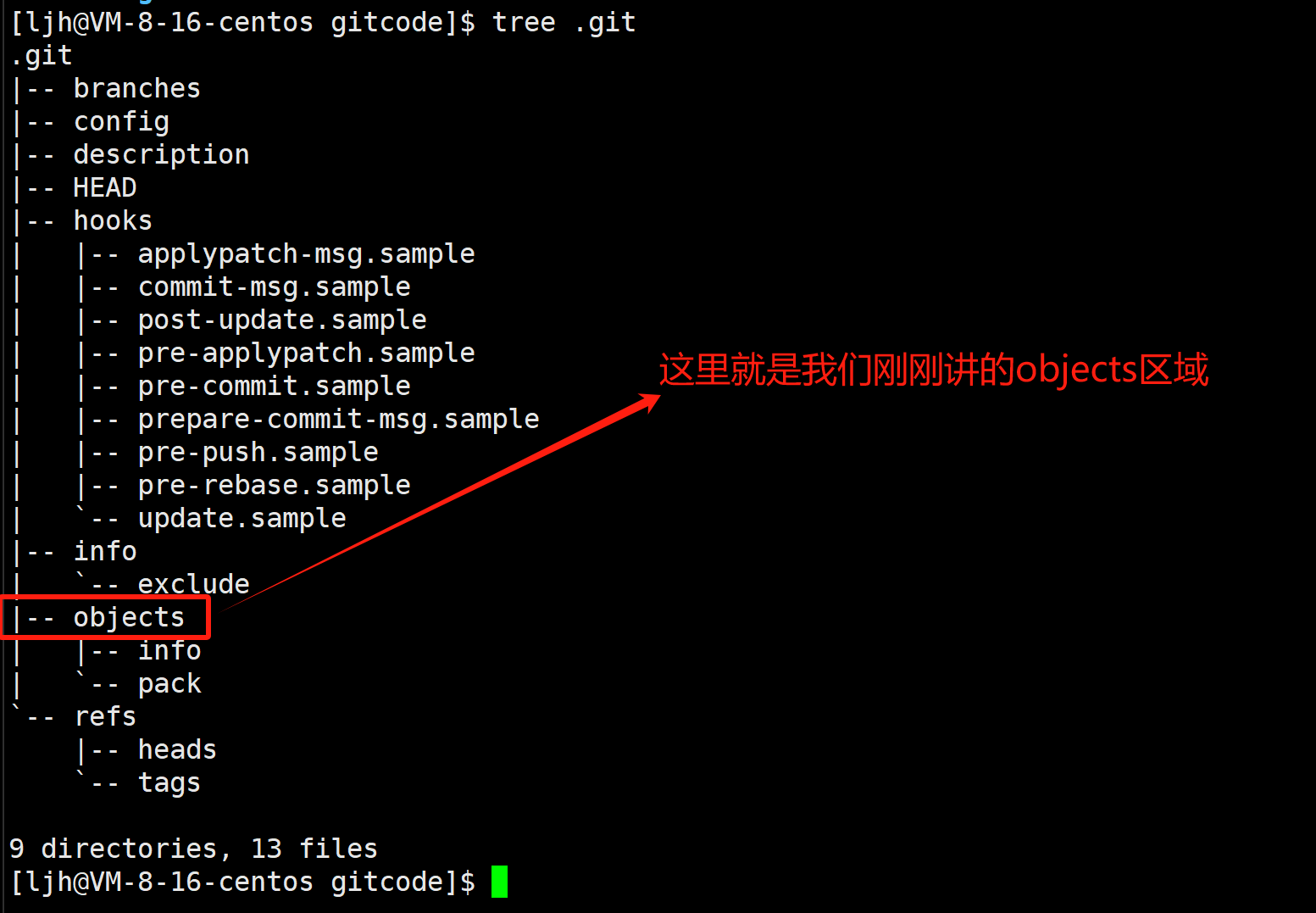
注意:.git目录是不支持在该目录下进行手动修改的!!!
4.添加文件
git add ReadMe
git add . # 将当前目录下所有文件添加到暂存区
git commit -m "add first file" # 本次提交的细节信息
git log # 查看提交日志
# commit: 哈希计算的数字,十六进制
# Author:ljh <....qq.com>
# Date:
# add first file
git log --pretty=oneline # 仅打印一行log
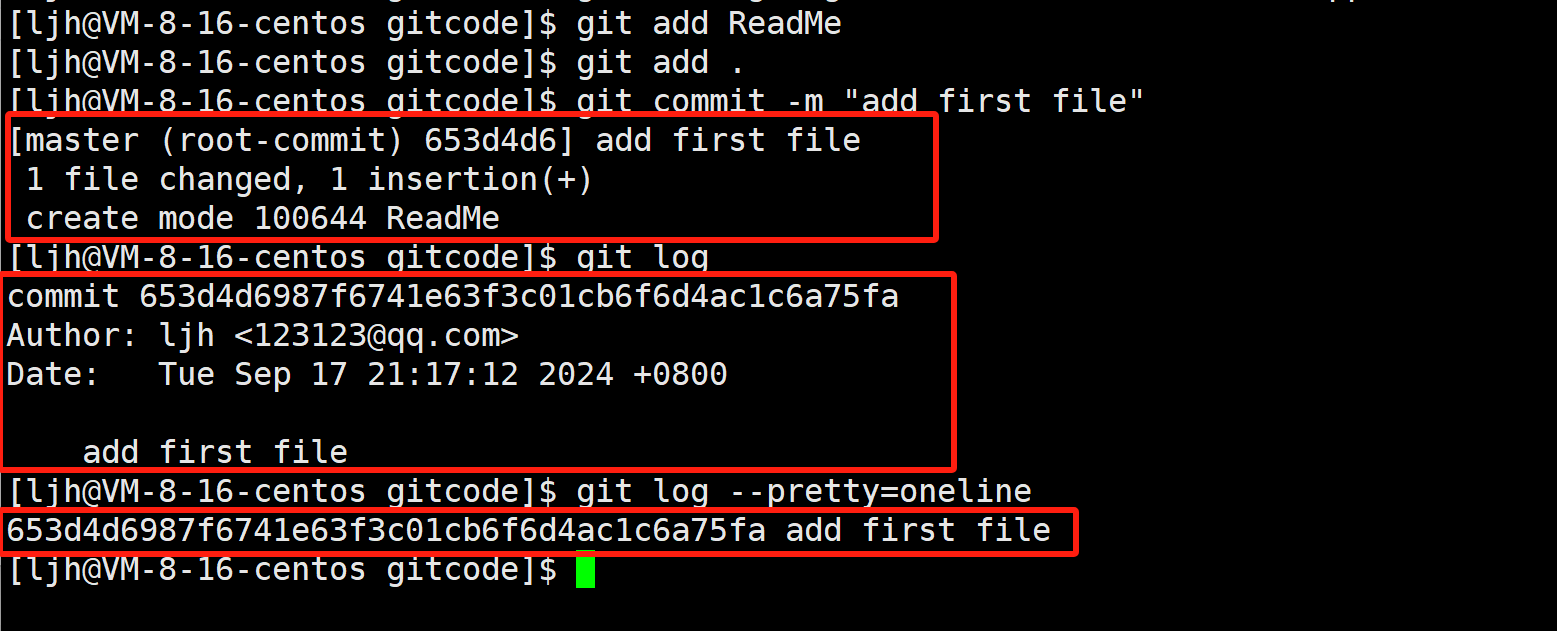
cat .git/HEAD # ref:refs/heads/master
cat ./git/refs/head/master # 最新一次提交的commit号
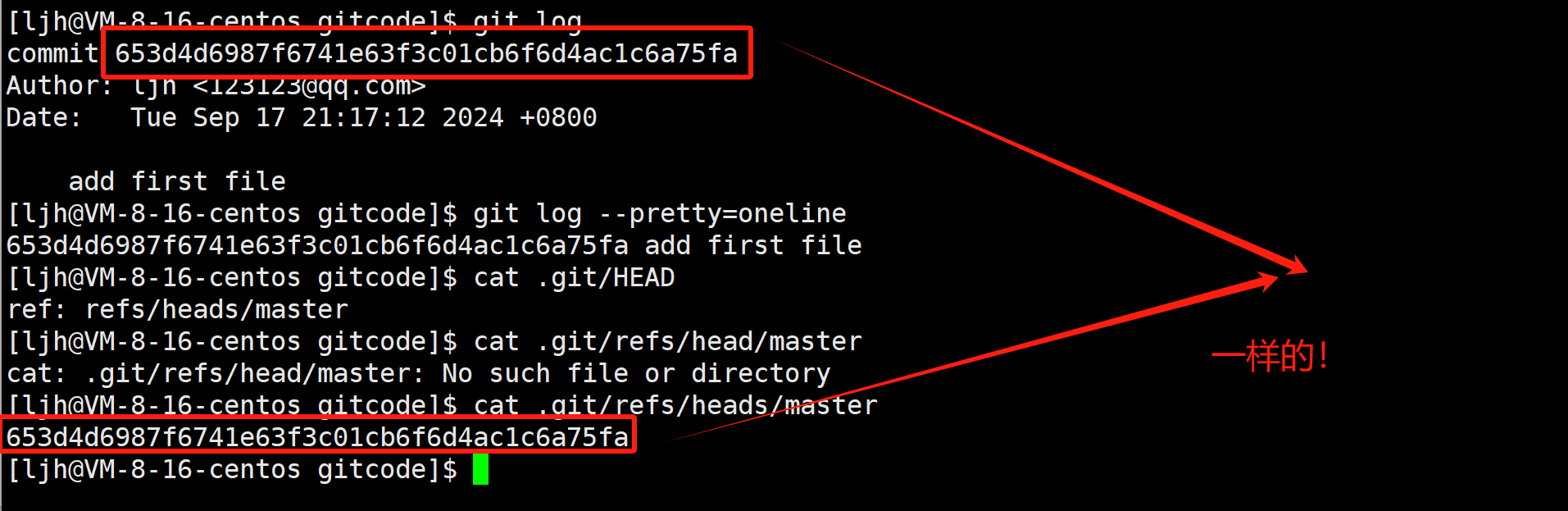
我们的commit号:前两位:文件号 后面:文件标识
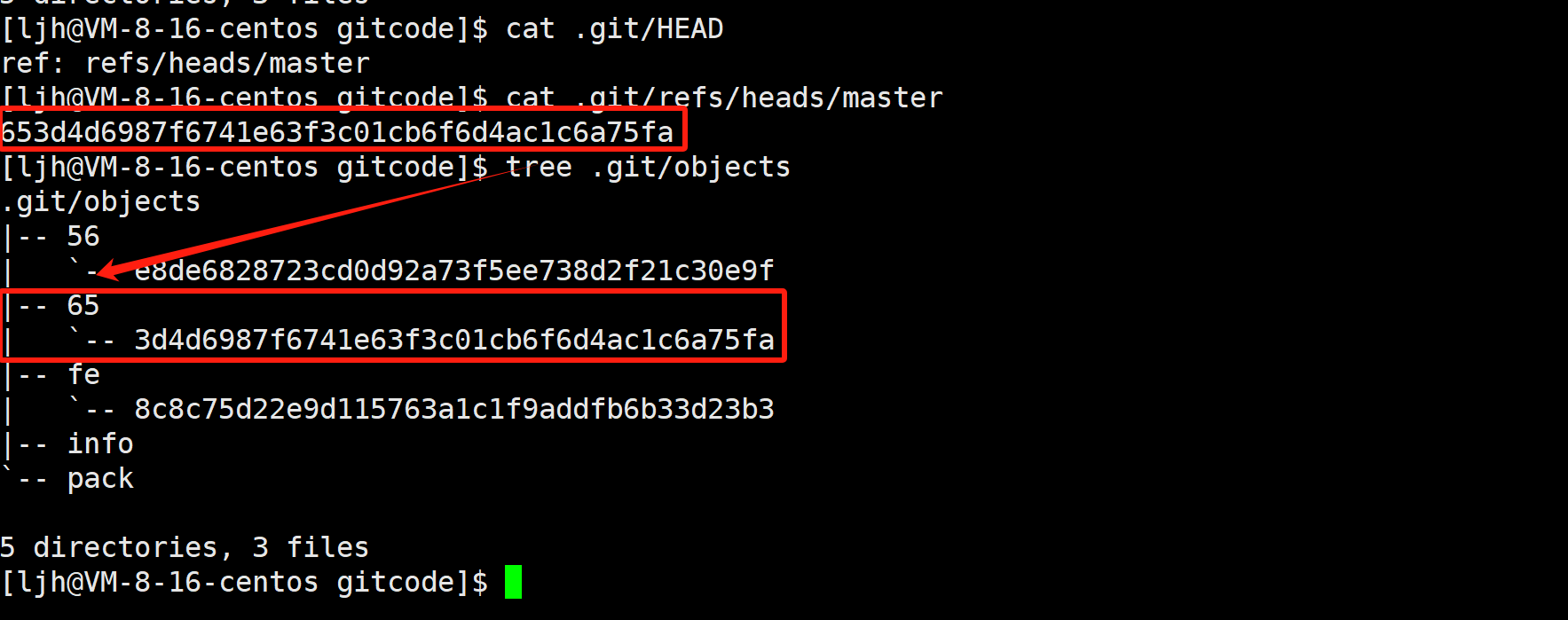
git cat-file -p commit号
# tree: 所有的commit
# parent: 上一次提交的commit号
# author
# committer: add 3 file commit的内容/更改的内容

要记住!git追踪管理的其实是修改,而不是文件!
git status # 查看当前仓库的状态 哪些文件在工作区被修改了
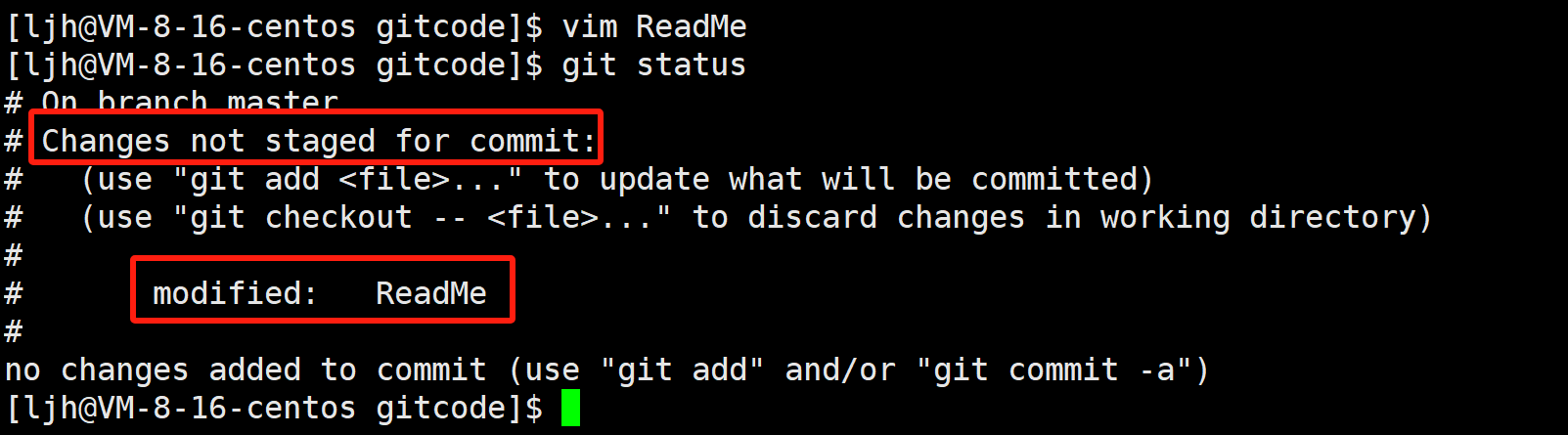
5.修改文件
如果要查看进行了哪些修改【查看暂存区和工作区文件的差异】
git diff ReadMe
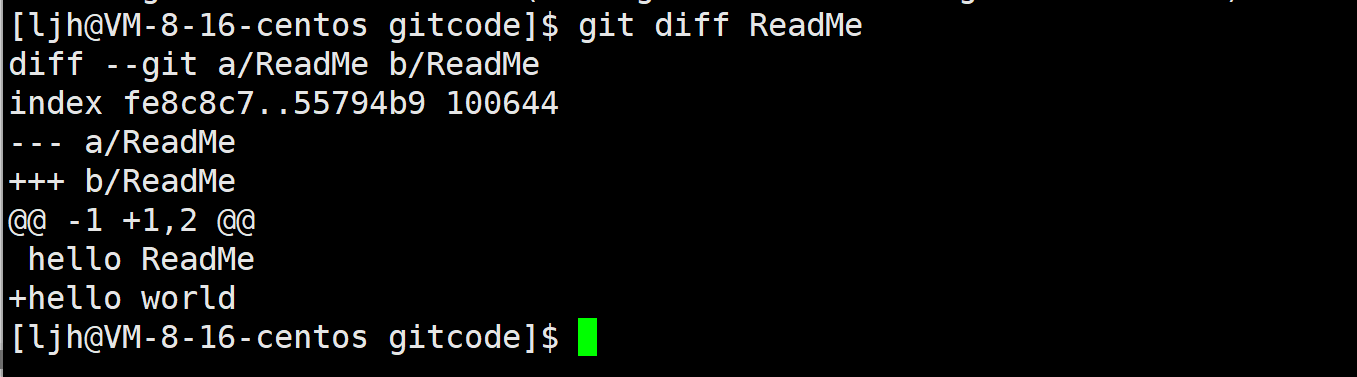
a/ :表示修改前 b/:表示修改后 根据上图可以发现 改动前后文件名没有变化
@@ -1 表示改动前一行 +1,2 表示改动后,连续两行
也可以 git diff HEAD - - [file] 查看版本库和工作区文件的区别
总结:git status + git diff 的组合可以用来查看哪些内容发生了修改+修改了哪些内容
6.版本回退
假如我们现在有两个版本的ReadMe,v1版本内容为git,v2版本内容为git world
git reset [ --soft | --mixed | --hard ] [HEAD]
# 本质是回退的版本库的内容,还可以回退到当前版本
| 工作区 | 暂存区 | 版本库 |
|---|---|---|
| git world | git world | git world |
| git world | git world | git 【- -soft】 |
| git world | git | git 【- -mixed 默认】 |
| git | git | git 【- -hard 慎用】 |
具体使用方法:
- git log - -pretty=online 得到的结果如下:
commit号1 (HEAD->master) modify ReadMe
commit号2 add file5
commit号3 add 3 file
commit号4 add first file 我想要回退到这个版本 - 使用 git reset - -hard commit号4 (注意工作区也回退!!!)
运行结果:HEAD is now at 58doaa3【commit号前几位】 add first file【commit 内容】 - 此时我们 la => .git ReadMe cat ReadMe => hello git
我们输入 git log - -pretty=oneline => commit号4 ( HEAD-> master) add first file - 如果反悔了,怎么办?我们刚刚打印出了最近一次修改的commit号1,此时我们使用 git reset - -hard commit号1,我们发现,所有的内容都回来了!log也回来了。为什么有反悔药可以吃呢?因为当前的终端还保留了之前的commit号,如果清掉屏幕/服务器关掉,再次使用git log 就拿不到之前的commit号了,那现在怎么办呢?
- 可以使用git reflog 这个指令记录每一次的提交命令,可以得到每次commit对应的短的commit号,使用这个短的commit号也可以进行恢复
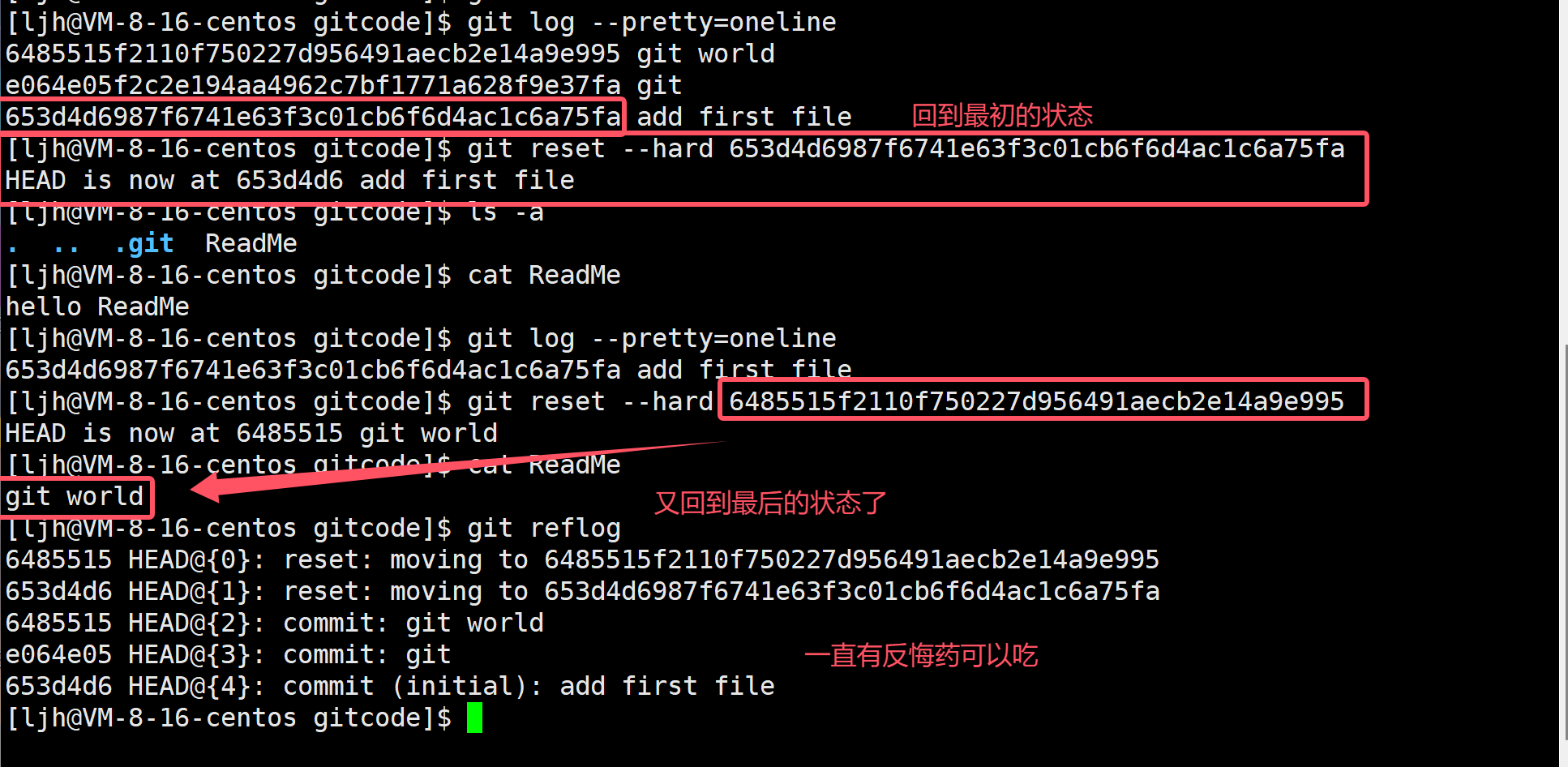
为什么每次回退的速度都很快呢?原因如下图:
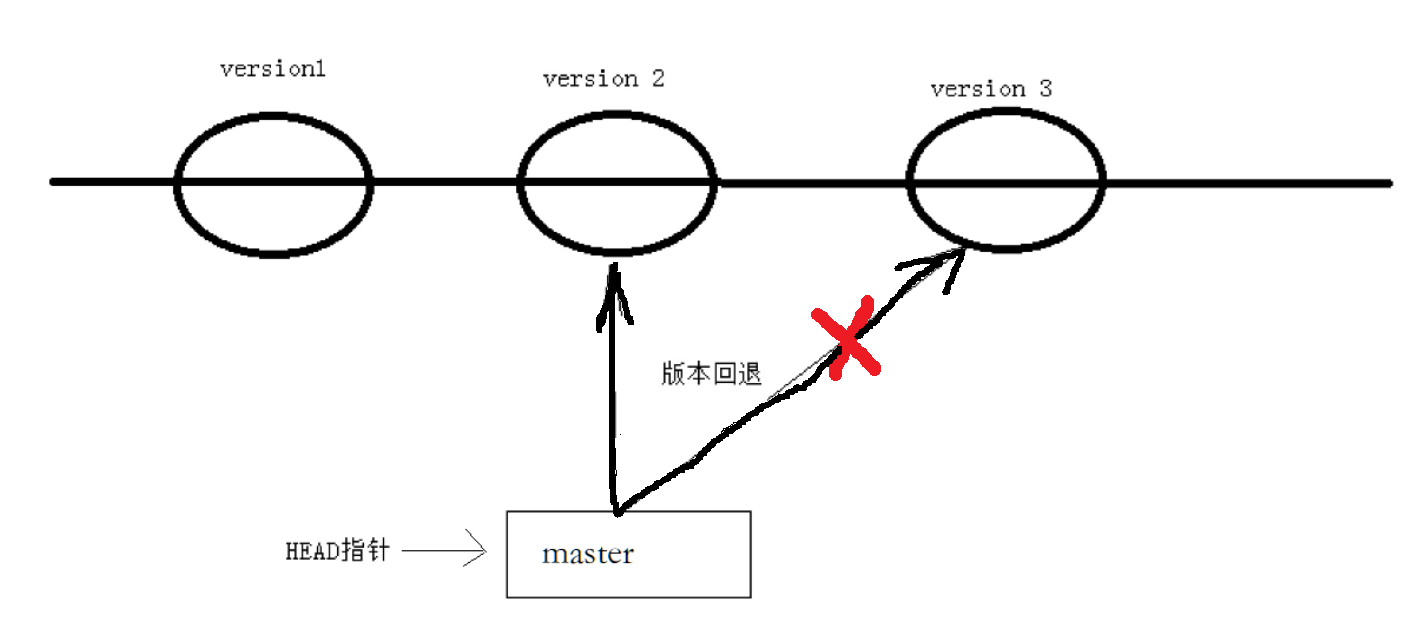
我们实际上回退的时候仅仅修改了master中的commit ID,所以速度很快
7.撤销修改
如果我们在我们的工作区写了很长时间代码,越写越写不下去,觉得自己写的实在是垃圾,想恢复到上一个版本
会出现下面几种情况
| 工作区 | 暂存区 | 版本库 | 解决方式 |
|---|---|---|---|
| 1.xxx code | 1.手动撤销——不推荐,易出错 2.git checkout - - [filename] ——推荐 | ||
| 2.xxx code | xxx code | git reset | |
| 3.xxx code | xxx code | xxx code | 前提条件:commit之后没有push,使用git reset - -hard HEAD^ |
情况2的解决方案一:git reset HEAD ReadMe 【默认是 - -mixed 的】,HEAD表示回退到当前版本,HEAD^ 表示回退到上一版本,我们情况2的当前版本库为空。- -mixed 是暂存区和版本库回退,所以暂存区的 xxx code就清掉了,此时仅工作区有内容,就回到了情况1。之后我们再使用情况1的解决方案,git checkout - -Reade 即可
情况3:版本库存在最新版本的代码 xxx code,但是上一版不包含 xxx code,我们通常使用git进行版本控制的流程如下:工作区->(git add)->暂存区->(git commit)->版本库->(git push)->远程仓库,我们情况3撤销的前提是在commit之后没有进行push,撤销的目的就是不要影响远程仓库的代码。此时我们直接使用指令 git reset - -hard HEAD^ 即可。
8.删除文件
我们删除一个文件通常有两种方式:
- 首先 rm file5 删除工作区的内容,然后 git add file5 将删除提交同步至 暂存区,最后再 git commit -m “delete file5” 将删除同步到版本库
- 首先使用git rm file5 将工作区,和暂存区的内容都删掉,最后使用git commit -m “delete xxx” 将删除提交到版本库即可。
二、Git分支管理
1.理解分支
我们首先来看一个例子以便于我们更好的理解git分支功能:
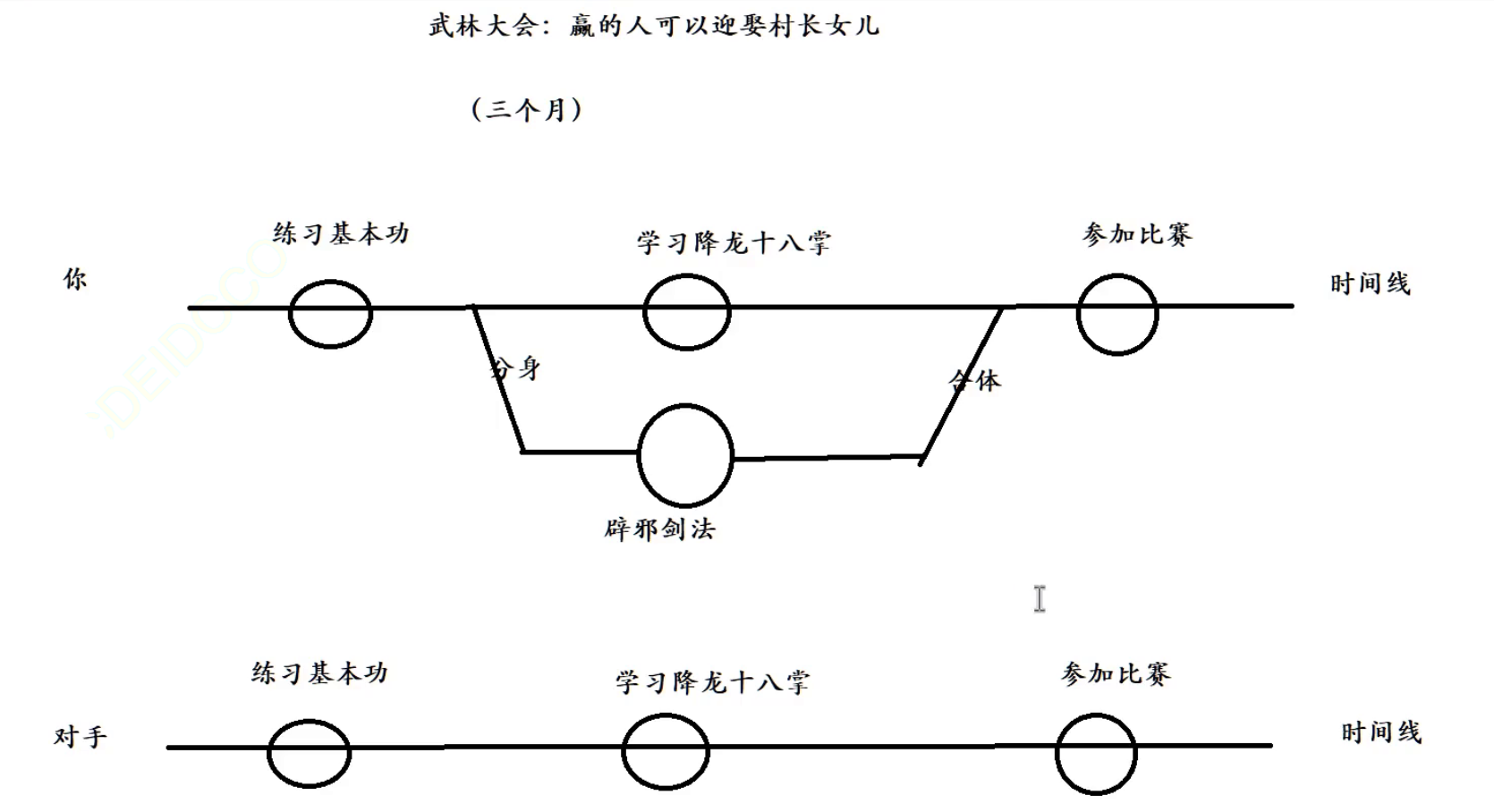
HEAD可以指向其他分支,被指向的分支就是当前正在工作的分支。
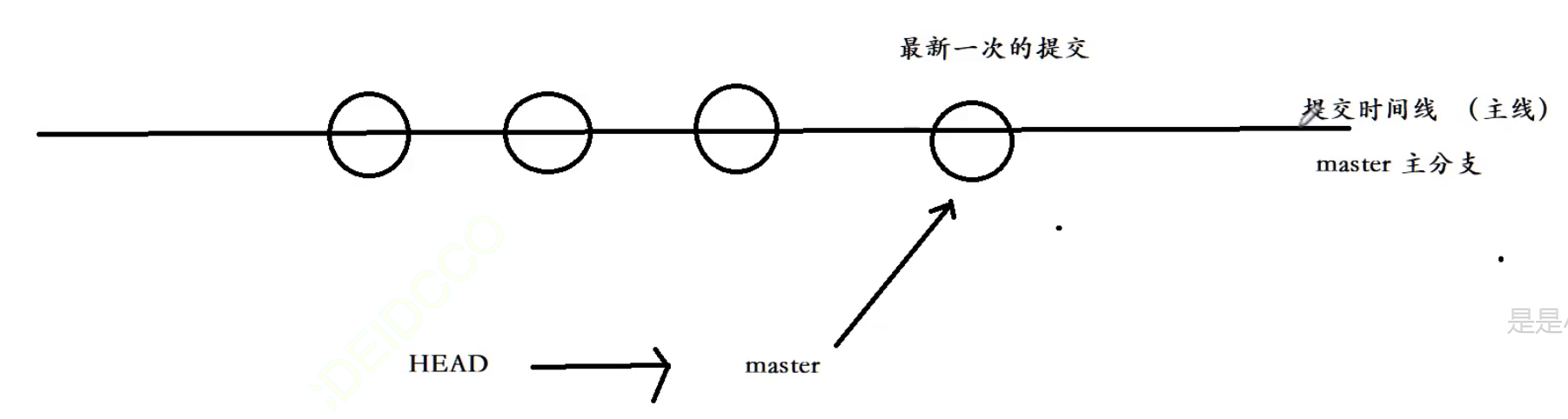
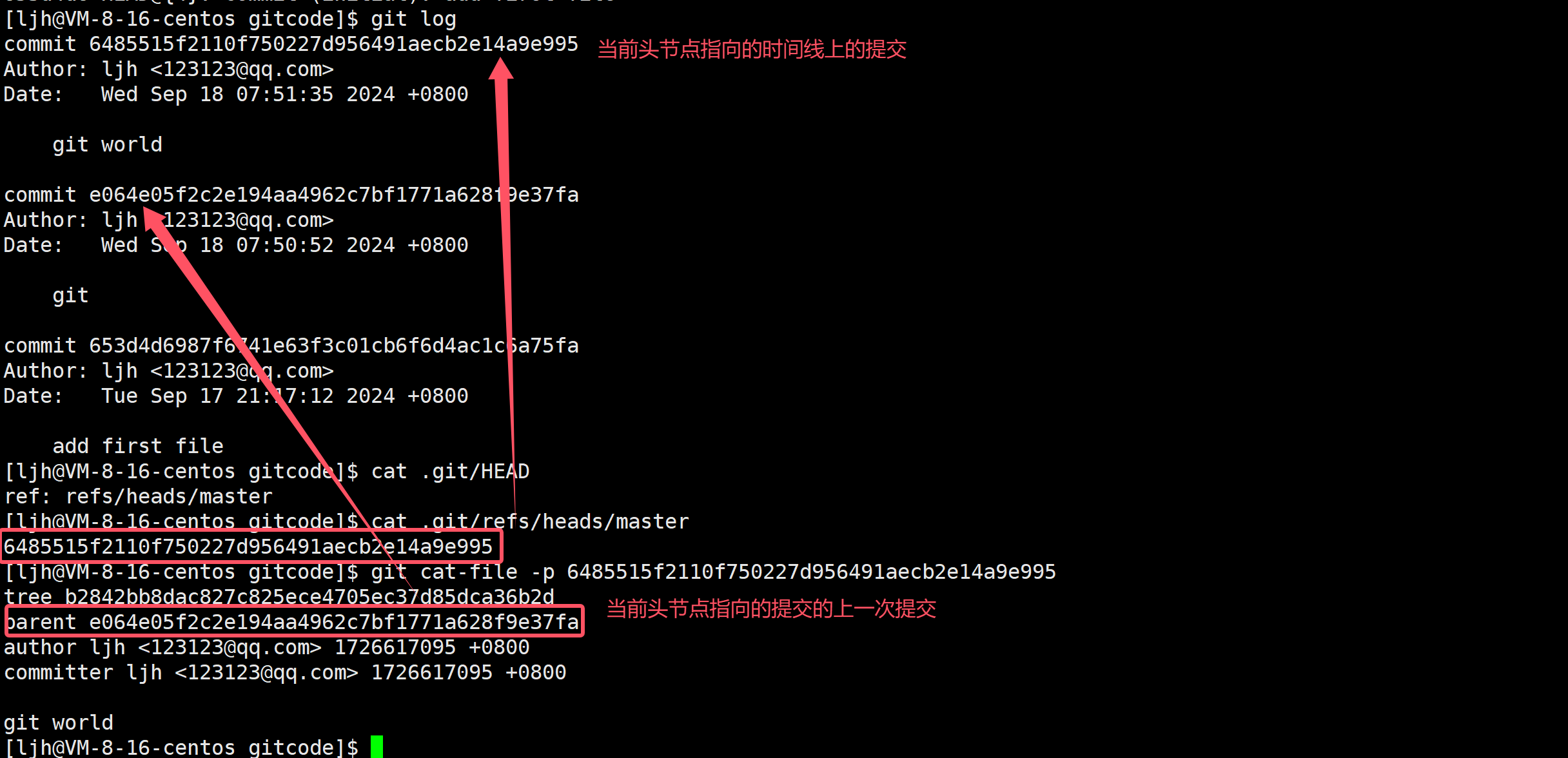
2.创建、切换、合并分支
git branch # 查看当前本地有哪些分支

git branch dev # 创建一个名为dev的分支
cat .git/refs/heads
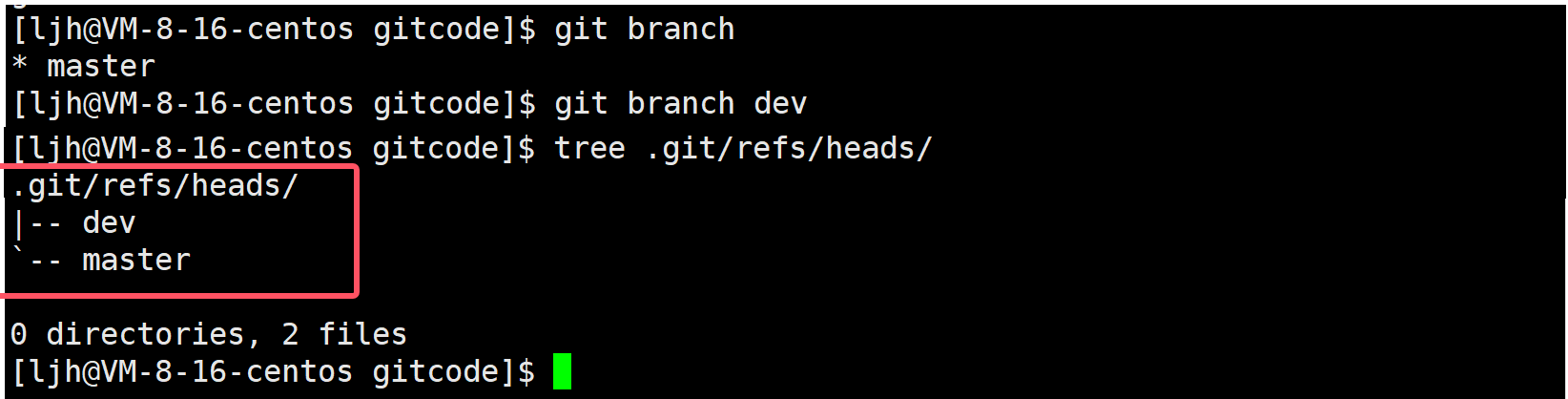
并且可以发现他们俩指向的提交的commit号是相同的,此时的状态为:
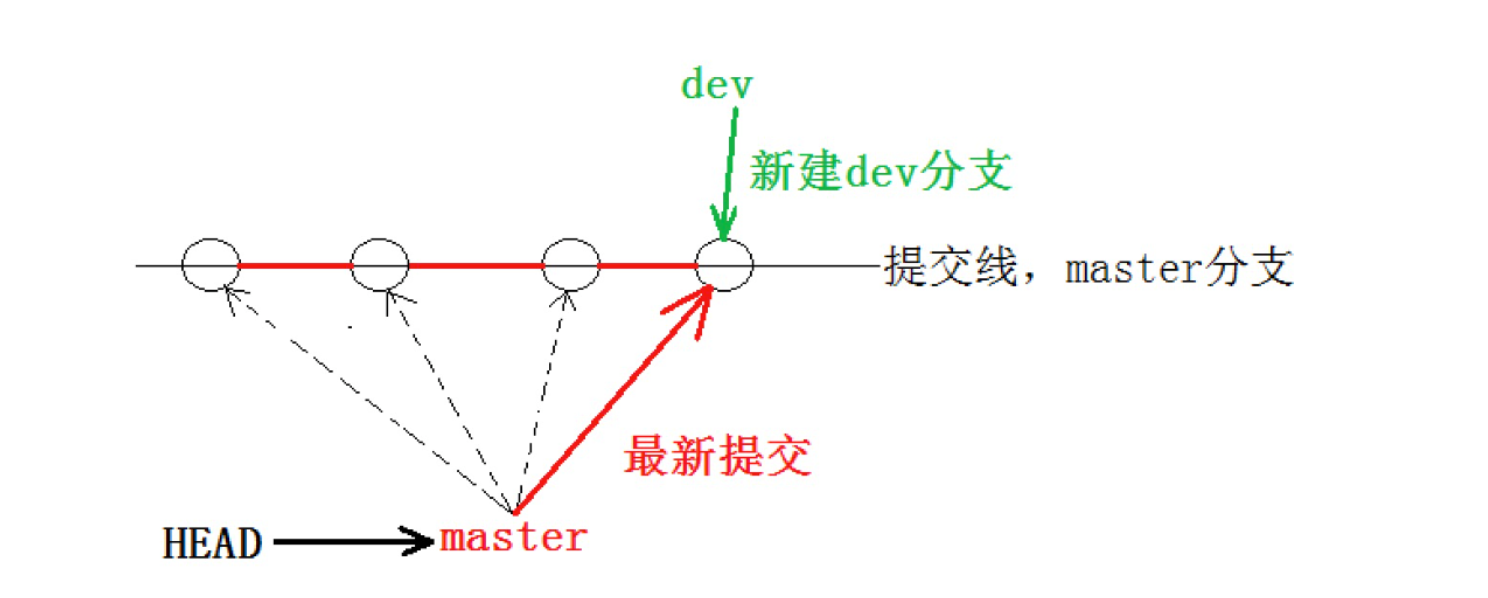
我们如何切换分支呢:
git checkout dev
此时状态变成了:
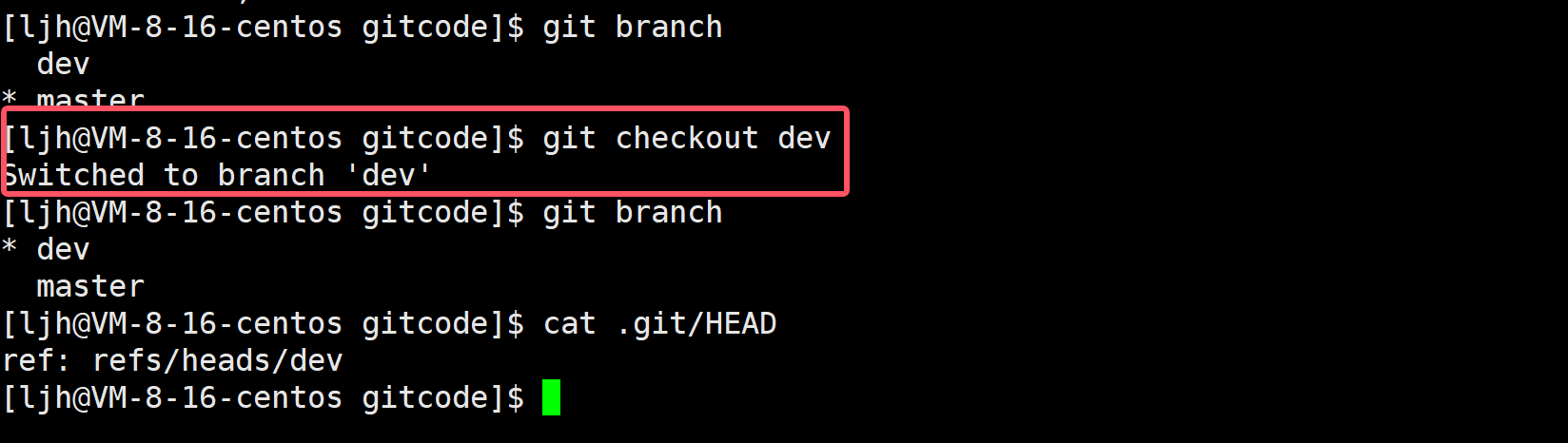
注:在dev分支上修改代码,不会影响master分支【工作区、暂存区、版本库都是】
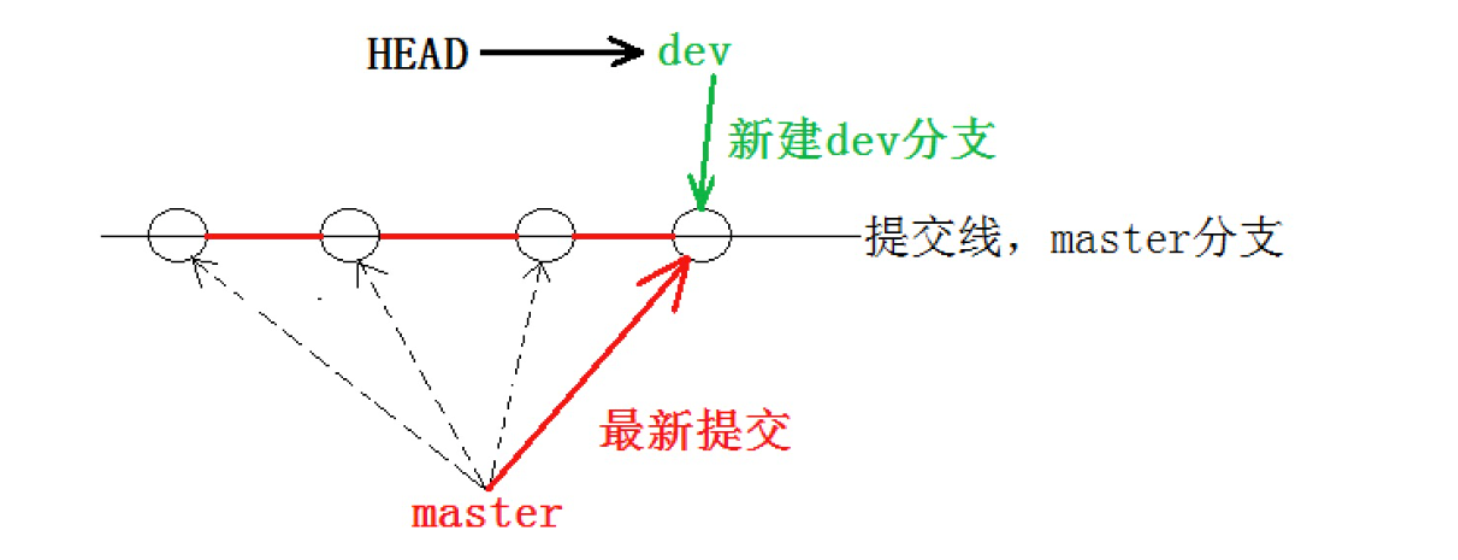
我们在dev上提交代码,此时状态变为了:
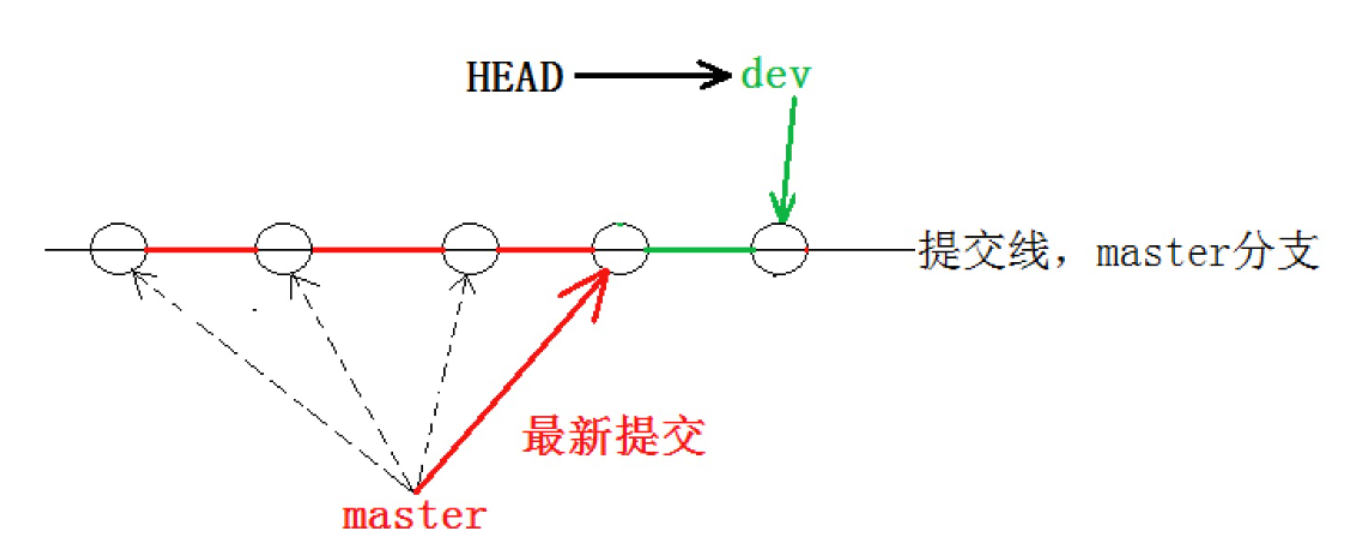
那我们如果让master和dev合并,master也保持最新状态呢?分为以下两步:
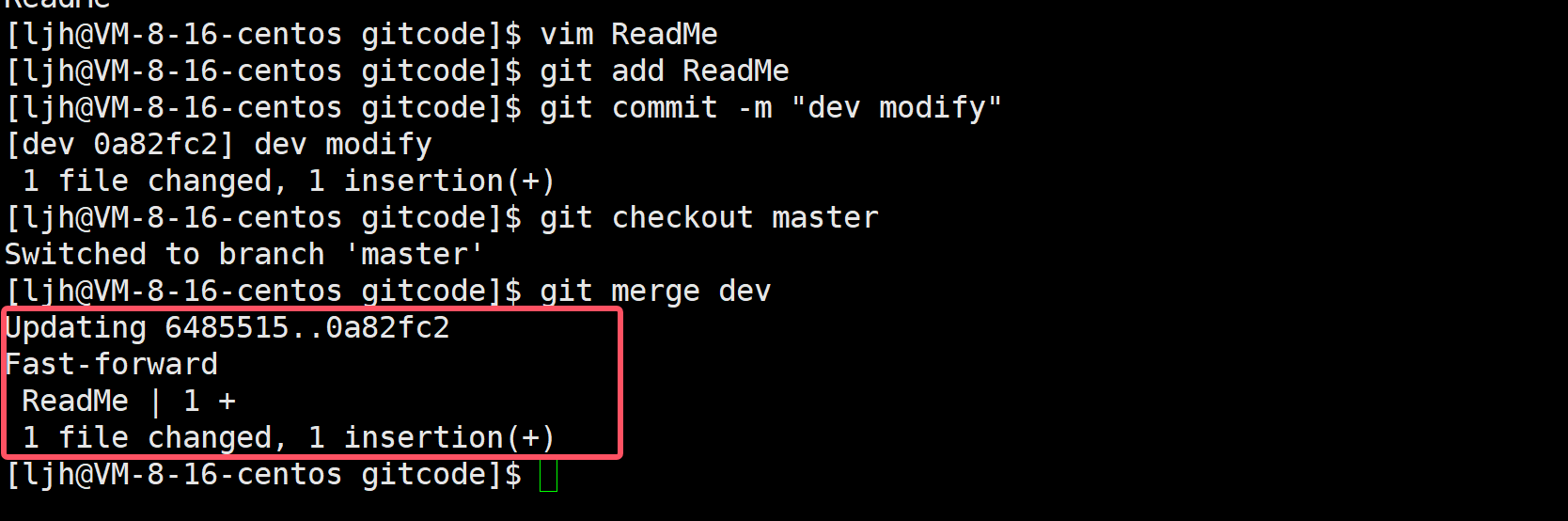
我们此时再
cat .git/refs/heads/master
发现此时的master主分支的commit id和dev分支之前的commit id 是相同的
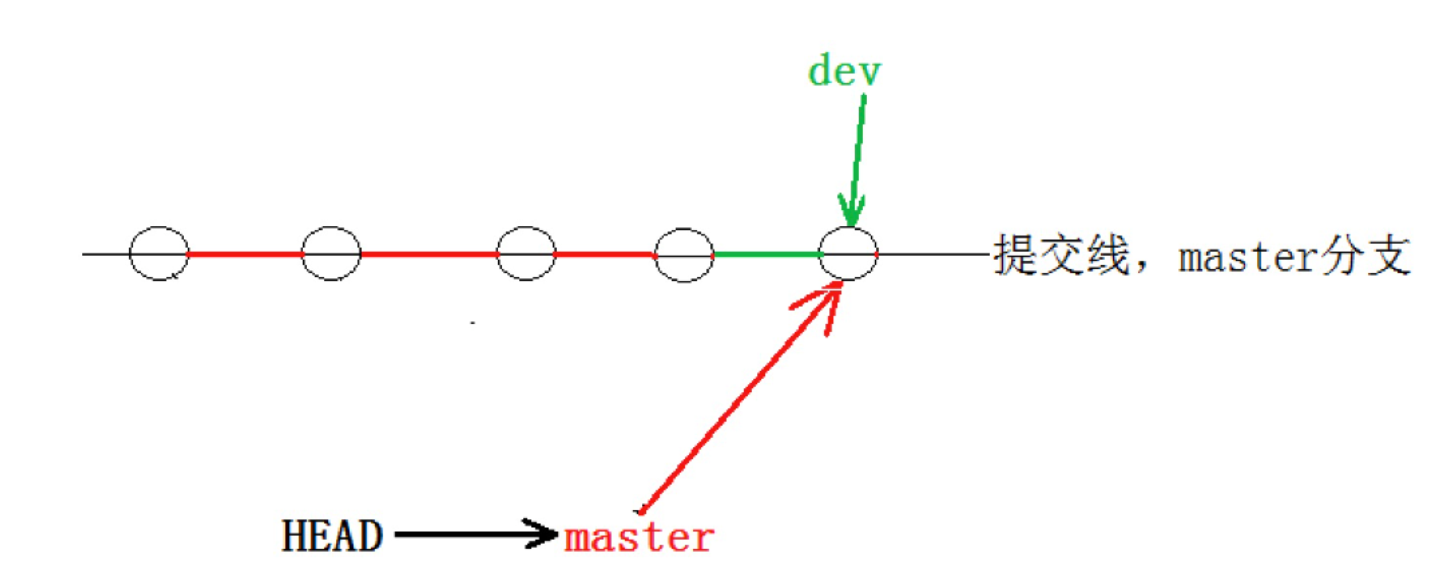
3.删除分支
删除本地分支,为了节约资源,指令为:
git branch -d dev
因为创建,合并和删除分支非常快,所以Git鼓励你使用分支完成某个任务,合并后再删掉分支,这和直接在master分支上工作效果是一样的,但过程更安全。
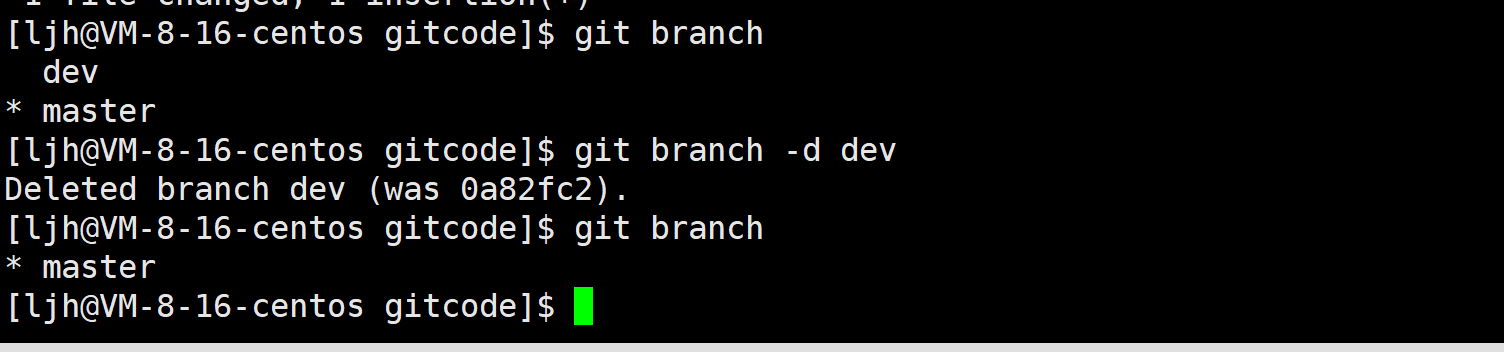
4.合并冲突
git合并冲突是怎么造成的呢?
假如我们原来:master分支和dev分支 上的内容都是 aaa on dev branch
这时候我们将dev分支上的内容修改为 bbb on dev branch,并且将master分支上的内容修改为 ccc on dev branch,我们再使用git merge指令来合并,就会发生冲突!!!如何解决呢?
我们先在我们的服务器上复现出来上面出现的这种情况,这里再介绍一个新的指令:
git checkout -b dev1
# 这条指令等于 git branch dev1 + git checkout dev1
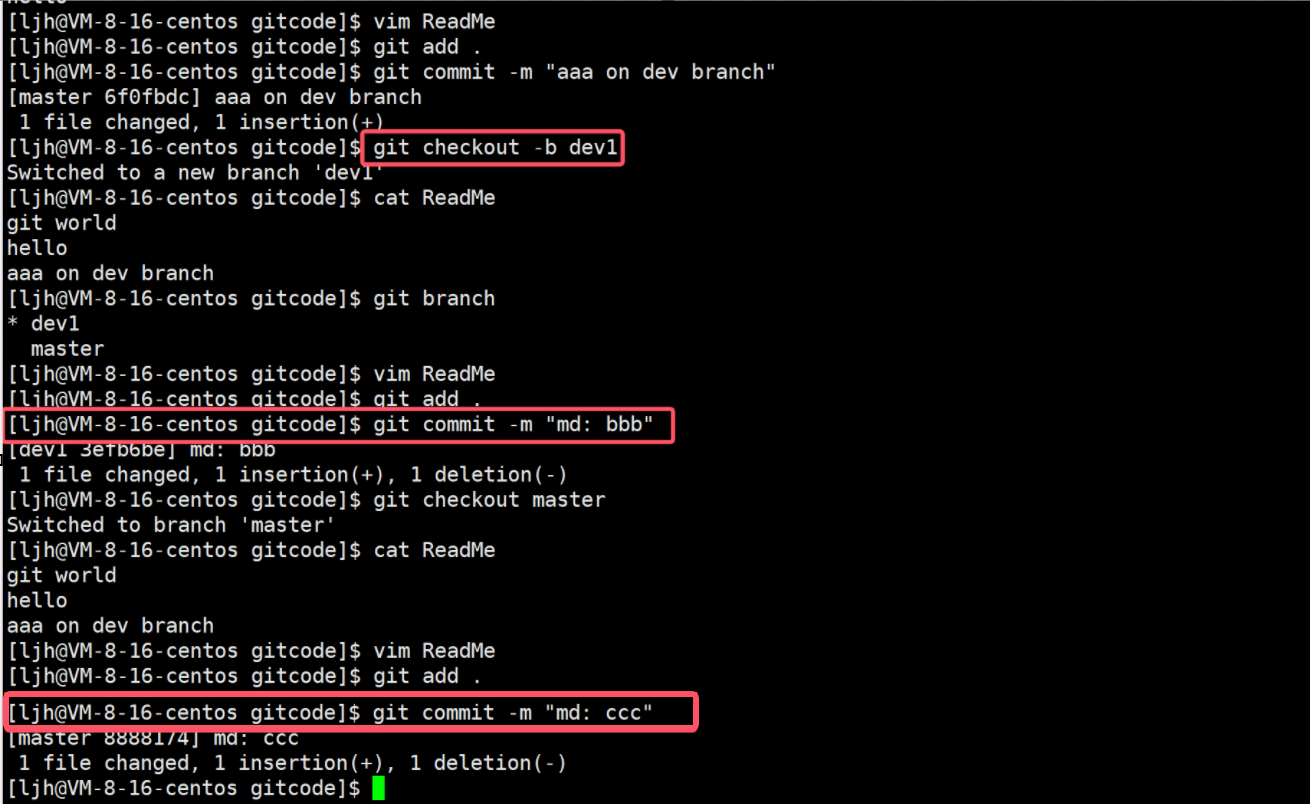
模拟完上面的状态后,此时git中的状态图为:
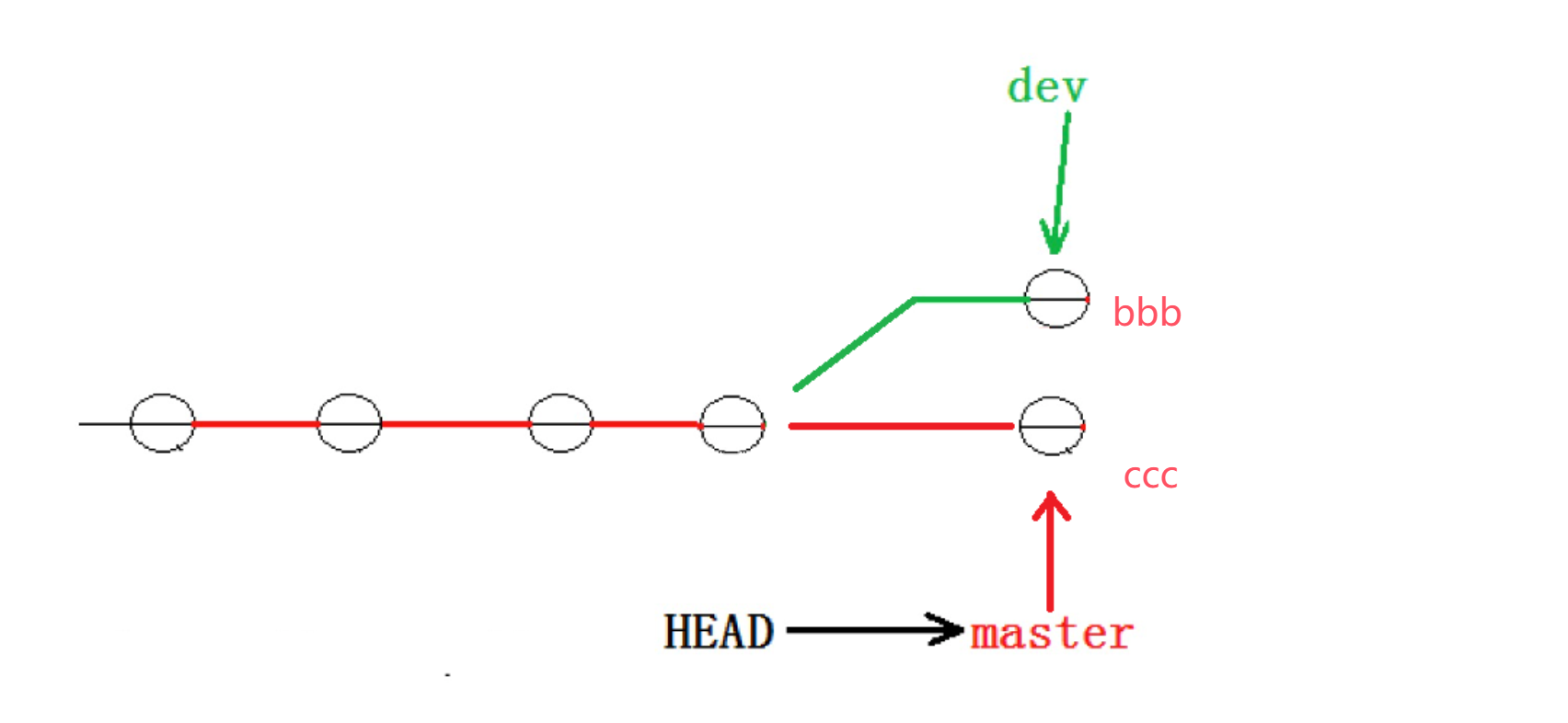
我们再次切换到master分支上,然后尝试去合并
git merge dev1

如何解决冲突呢?我们先看一下我们master分支下的ReadMe文件
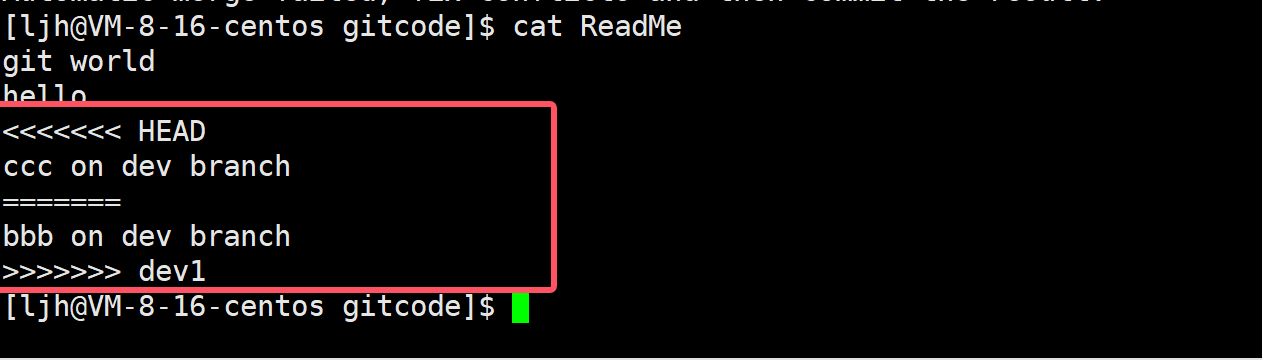
我们的解决方案是:手动 vim ReadMe,然后删除掉不需要的代码即可,再将修改后的文件进行add和commit就ok了。
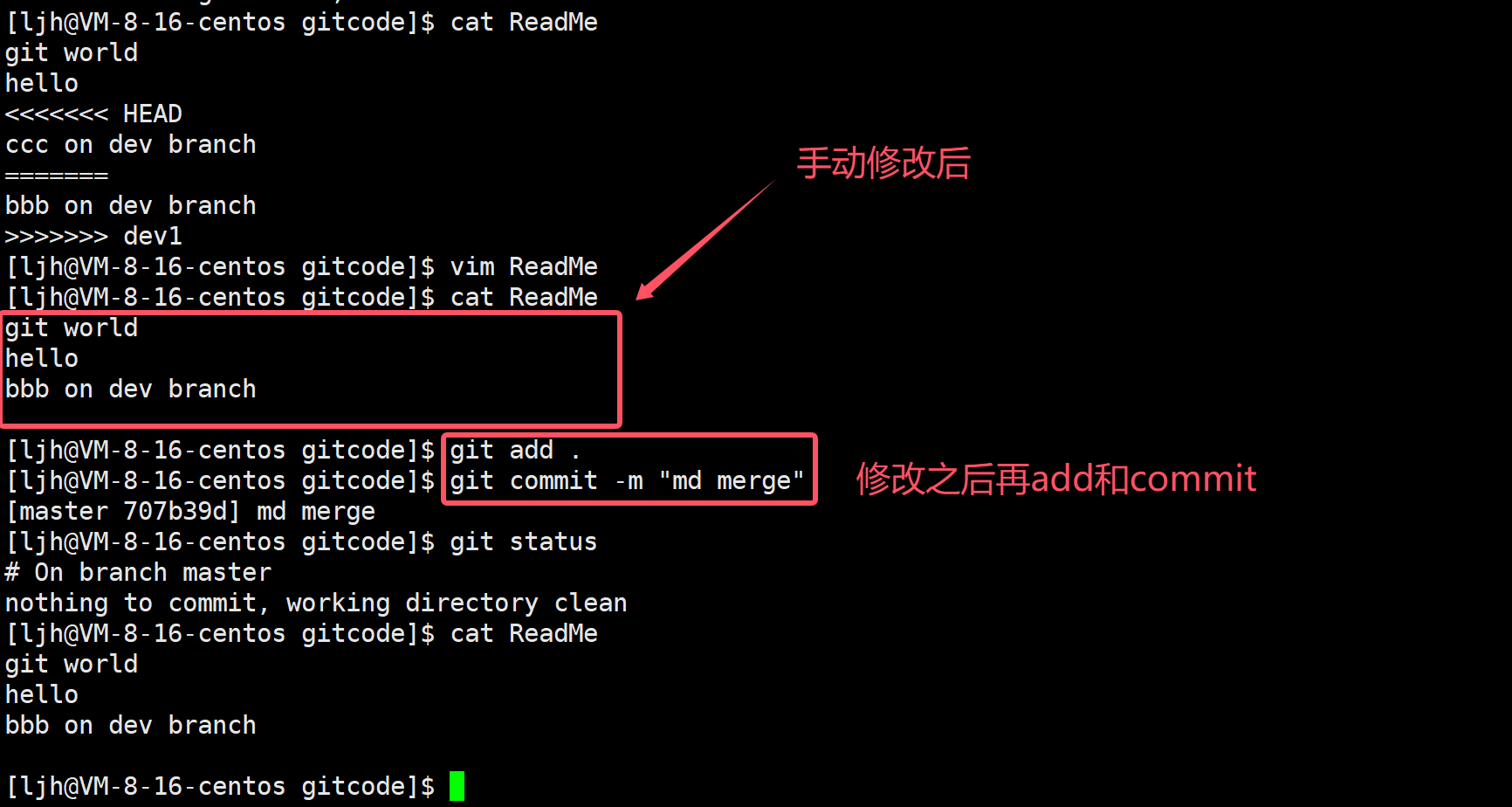
此时git中的状态就是:
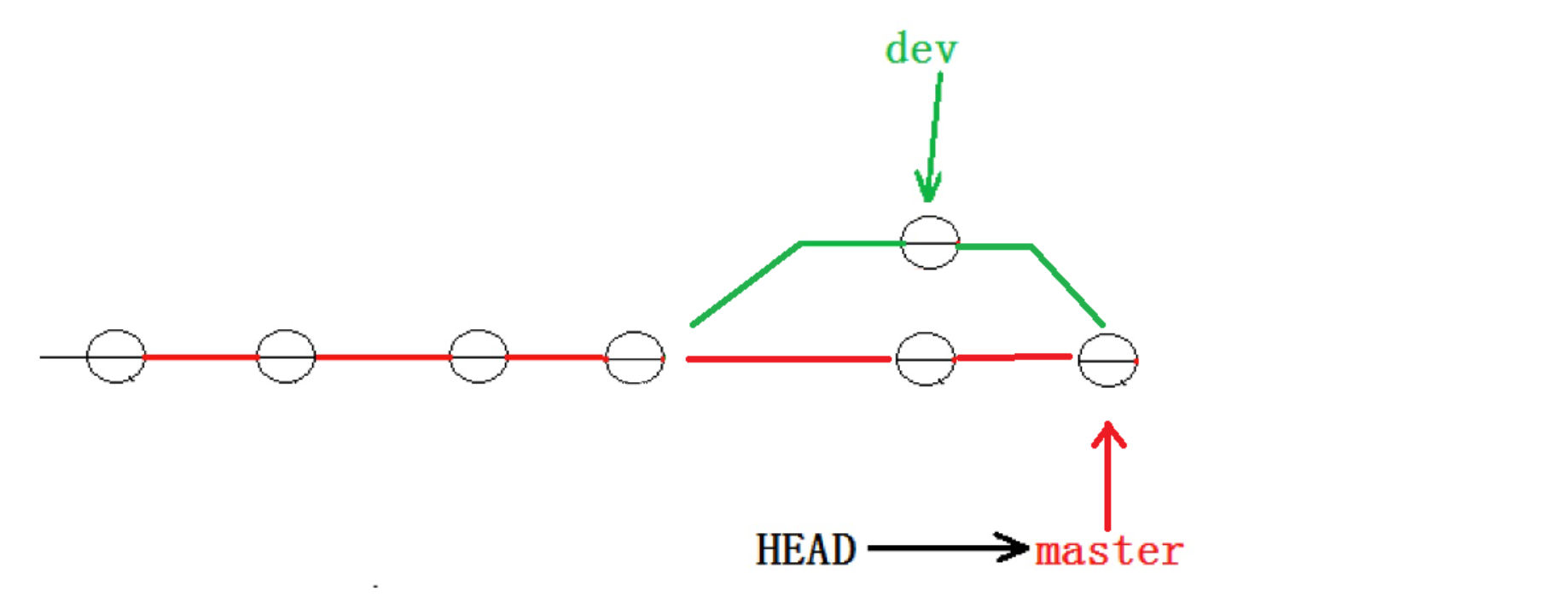
我们再去验证下dev分支下还是不是原来的数据:
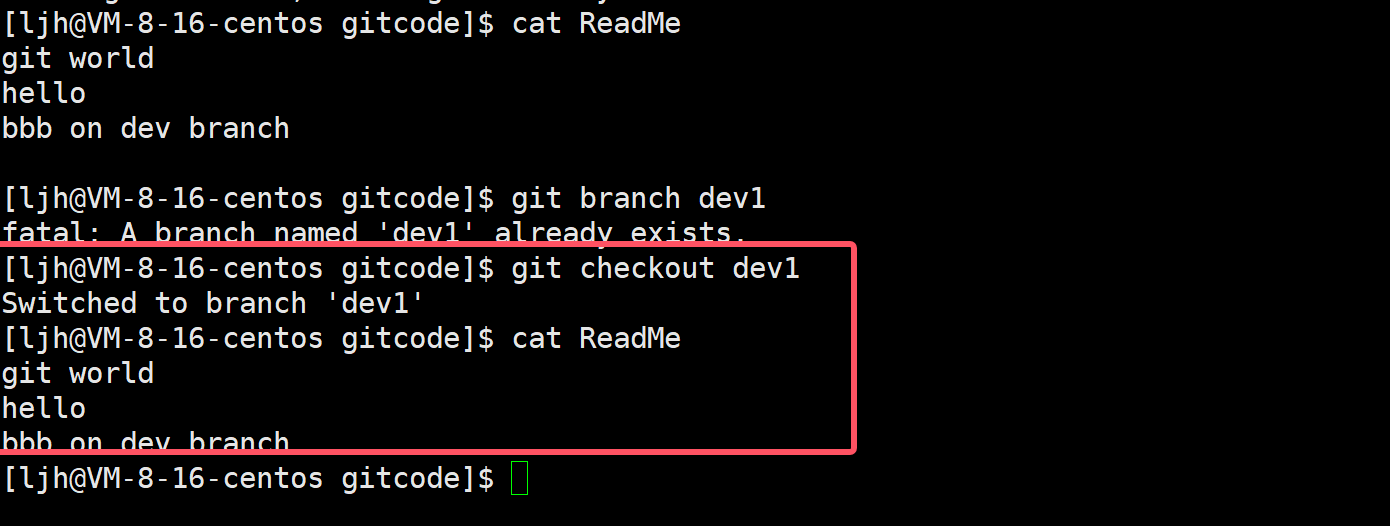
此外,git也是提供可视图的:
git log --graph --abbrev-commit
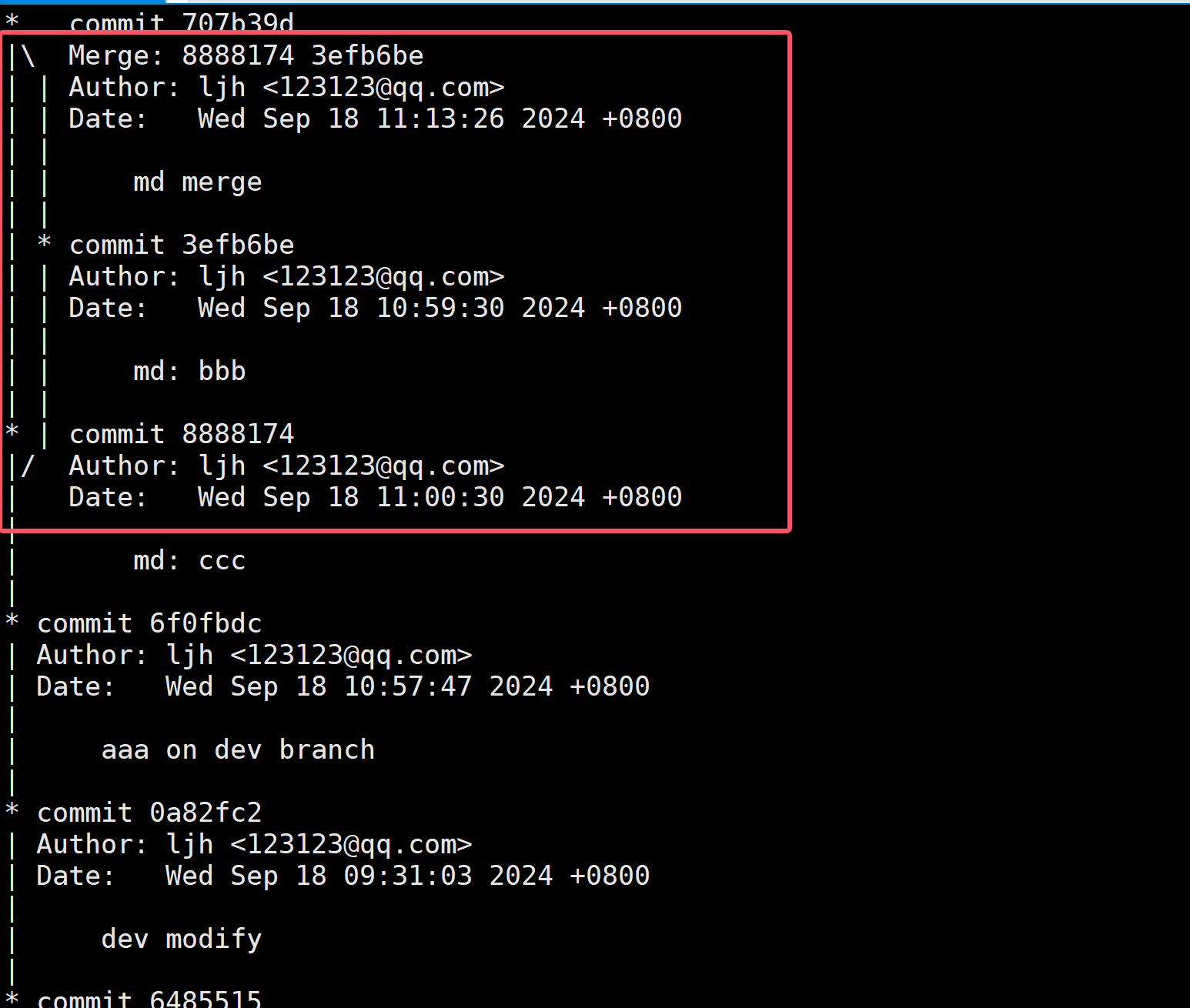
5.合并模式
git merge的模式:fast-forward模式:看不出来最新的提交到底是merge进来的还是正常提交的
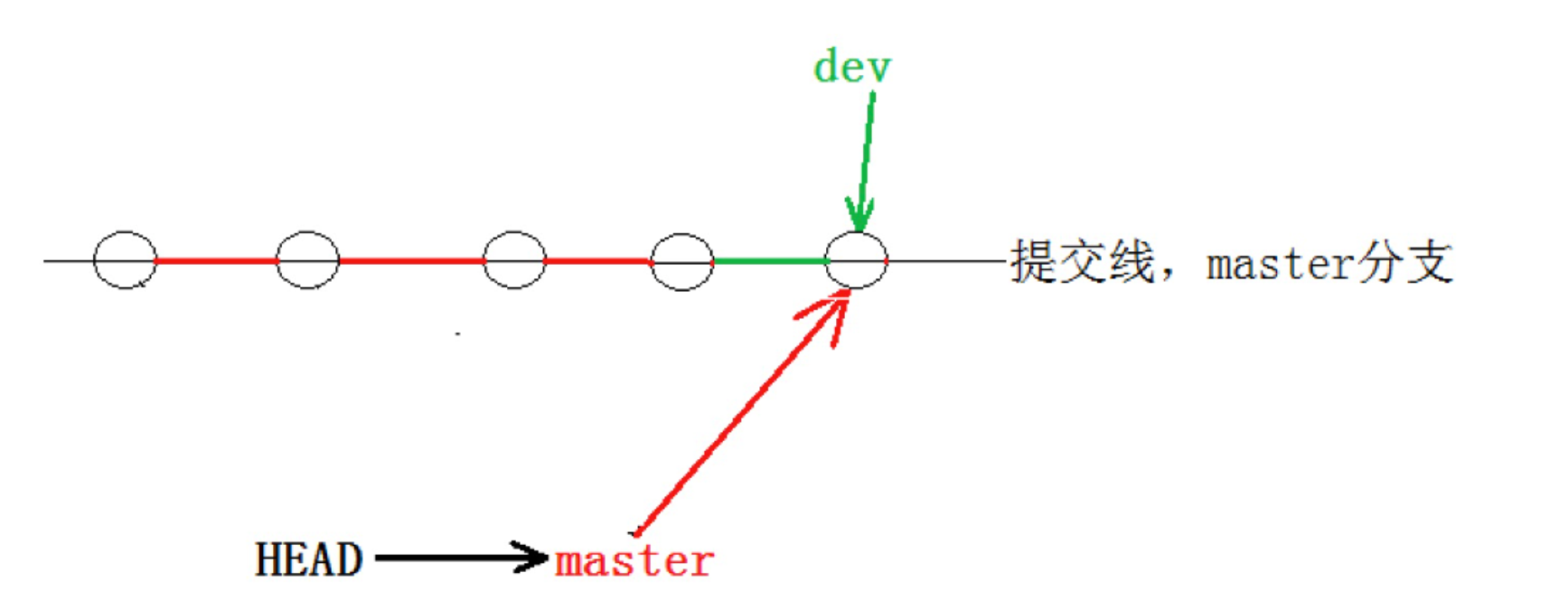
介于fast-forward模式看不出来是否是合并而来的,所以合并可采用no-ff模式【很推荐,分别找锅】,即:
git merge --no-ff -m "merge dev2" dev2
此时提交后的状态图信息为:
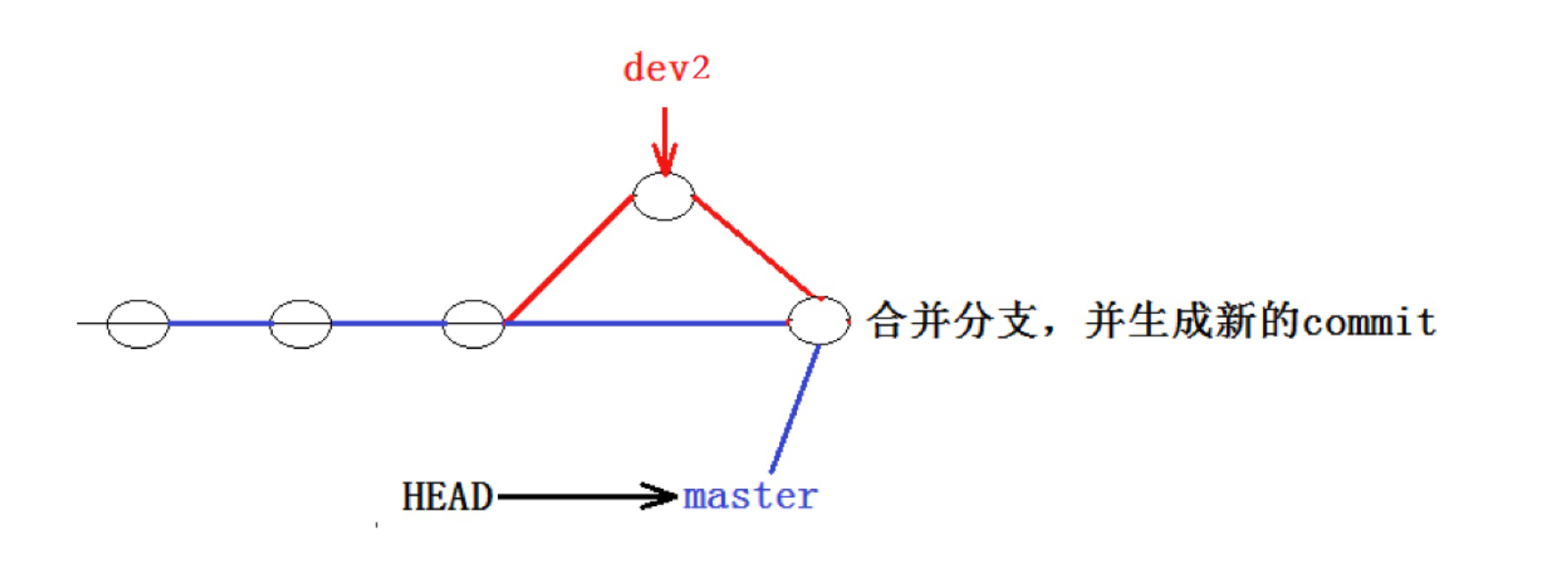
6.分支策略
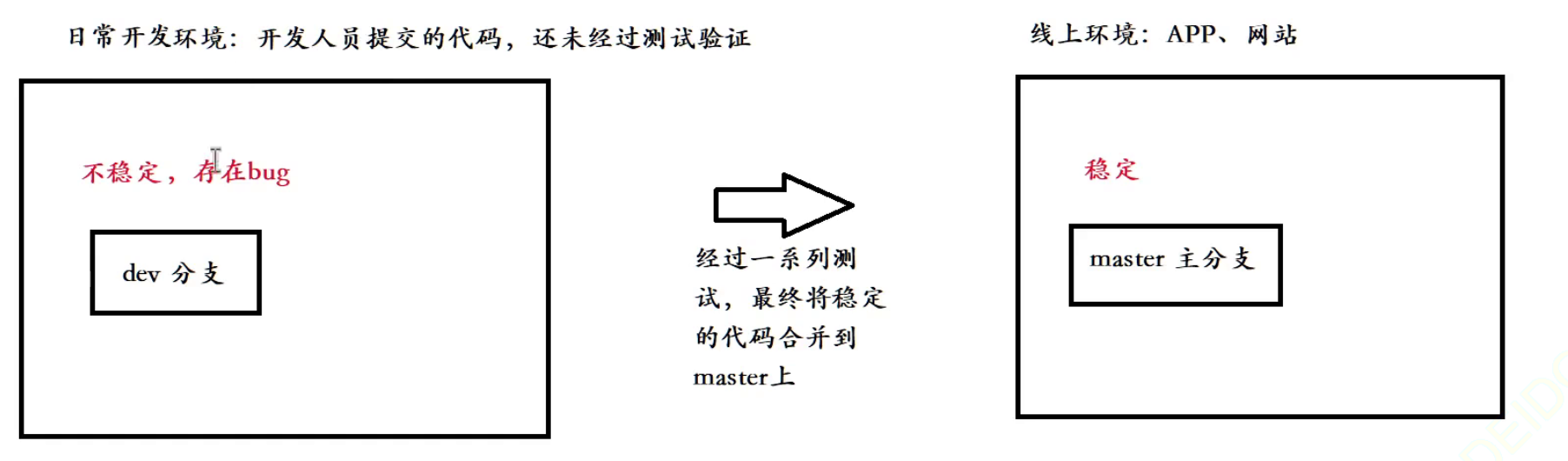
有了分支,就可以进行多人协作开发了
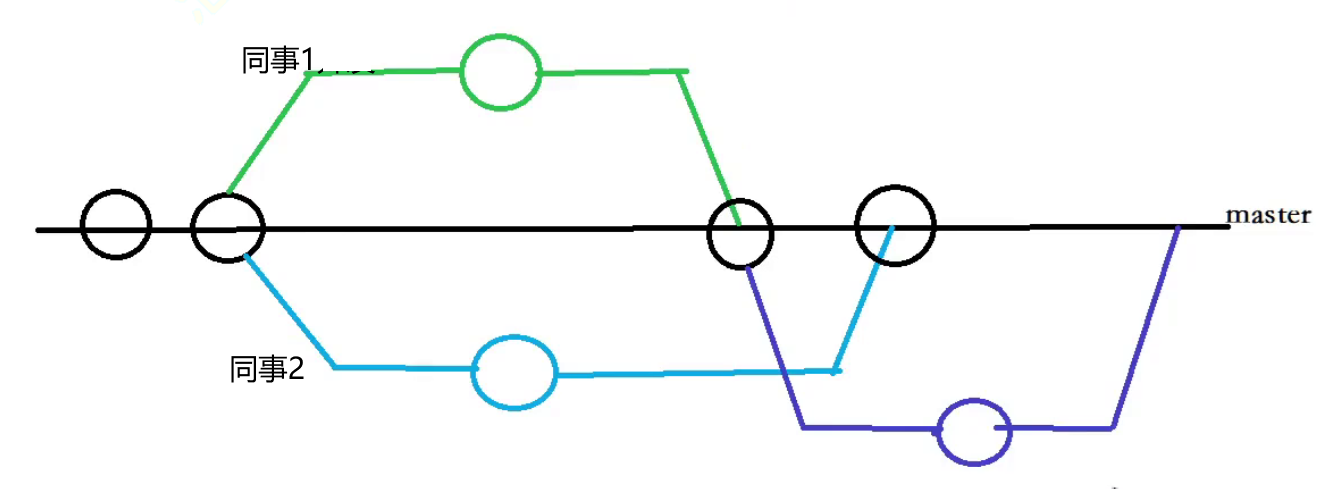
7.bug分支
我们先模拟一下这个场景:
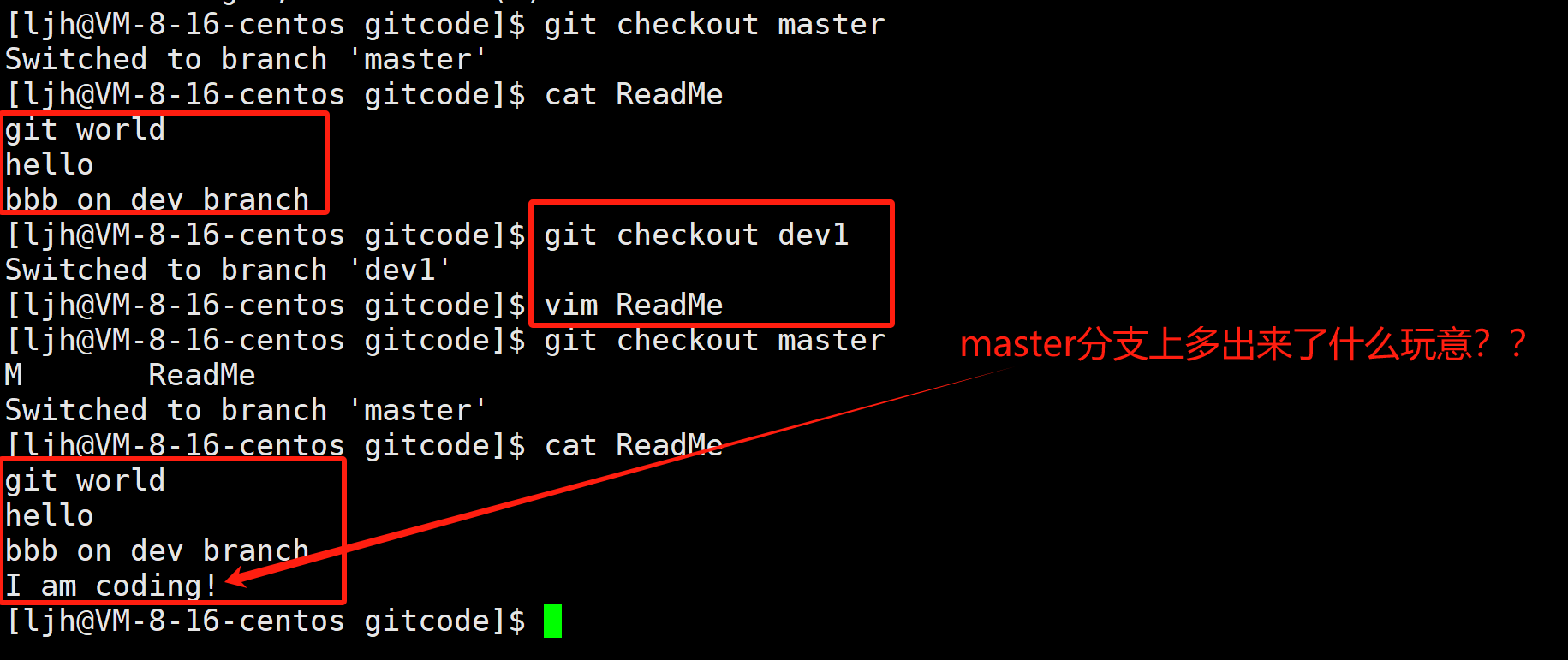
这种情况是我们不能忍受的!
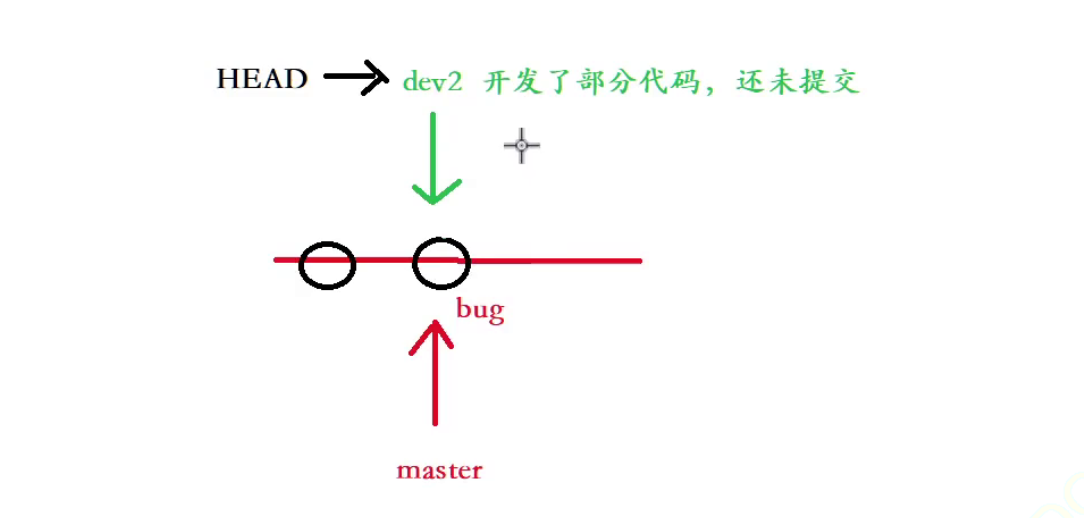
我们的解决方案是使用 git stash 指令,要注意的是,git stash只能存储被git管理的文件,使用git stash后,工作区的代码就被存入到stash中了,且此时切回master分支时,未提交的代码不会影响master分支的使用。


后续需要处理stash中存储的工作区的内容时,可以通过:
git stash list # 查看stash中存储了哪些内容
git stash pop # 将stash中内容恢复到工作区
这个时候就可以转去master分支去修复bug了,dev1分支上工作区的内容不会影响到master分支,我们基于master分支的基础上再创建fix_bug分支,去修复bug,修复完成后合并到主分支。此时的状态图如下:
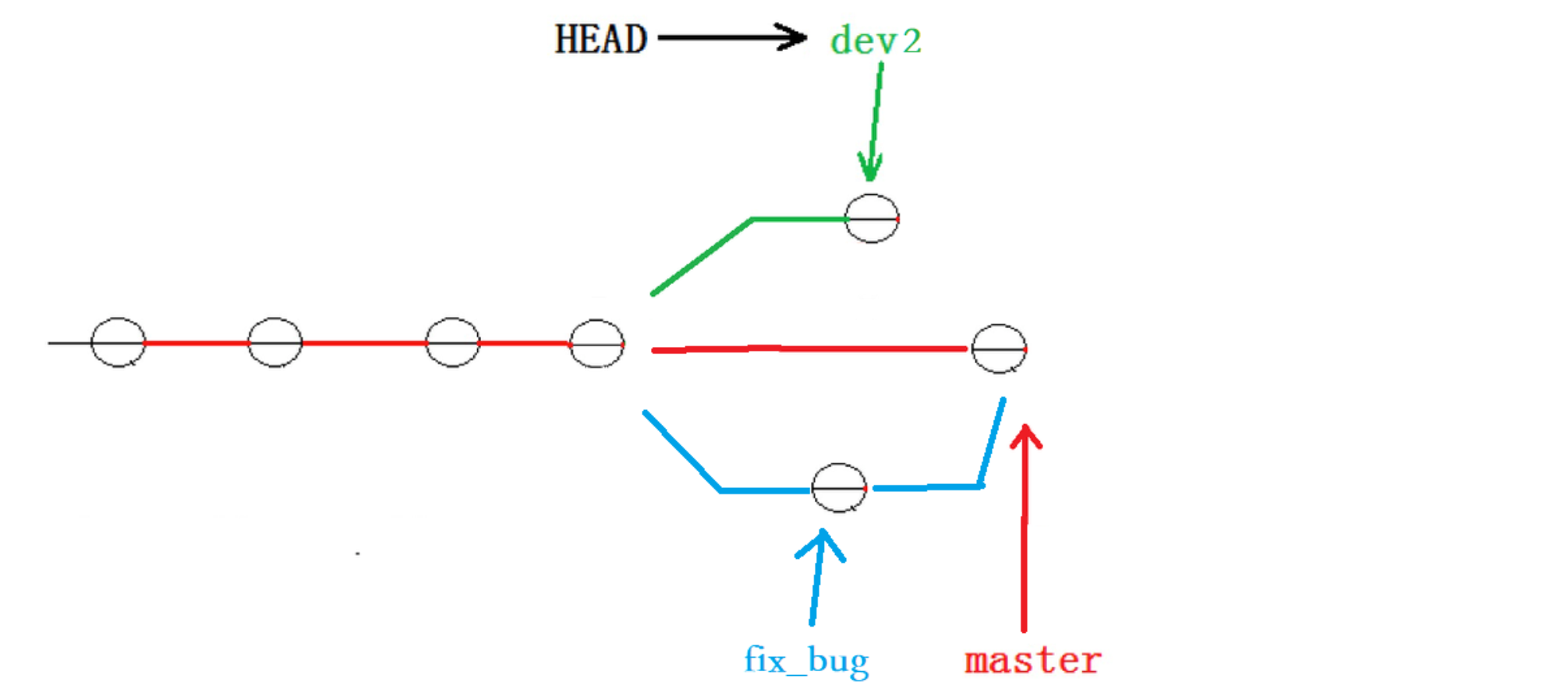
此时如果让master去合并dev 这个操作是不可取的!因为dev上的bug还未修复,会和master冲突。
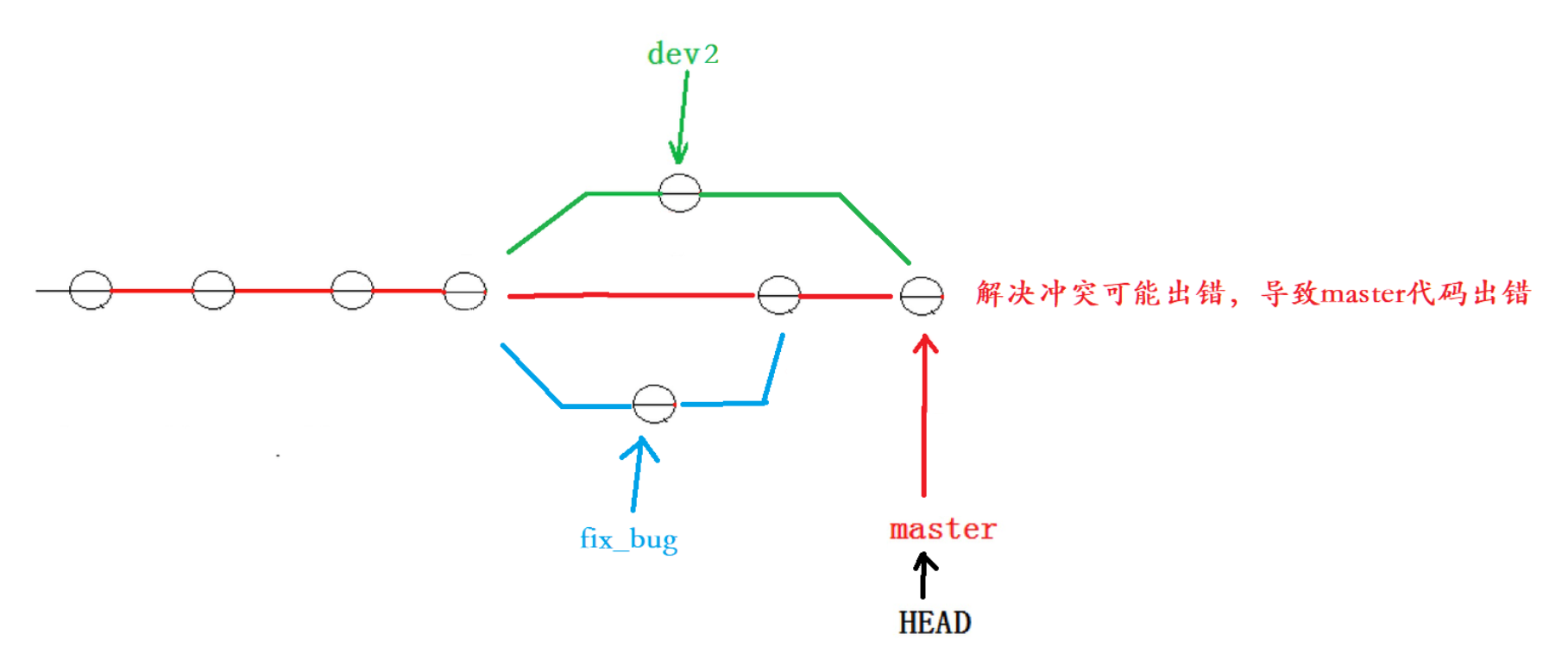
正确的做法是:让dev去合并master,合并后就算有问题也可以在本地分支多次修改测试,不会影响master代码,此时的状态:
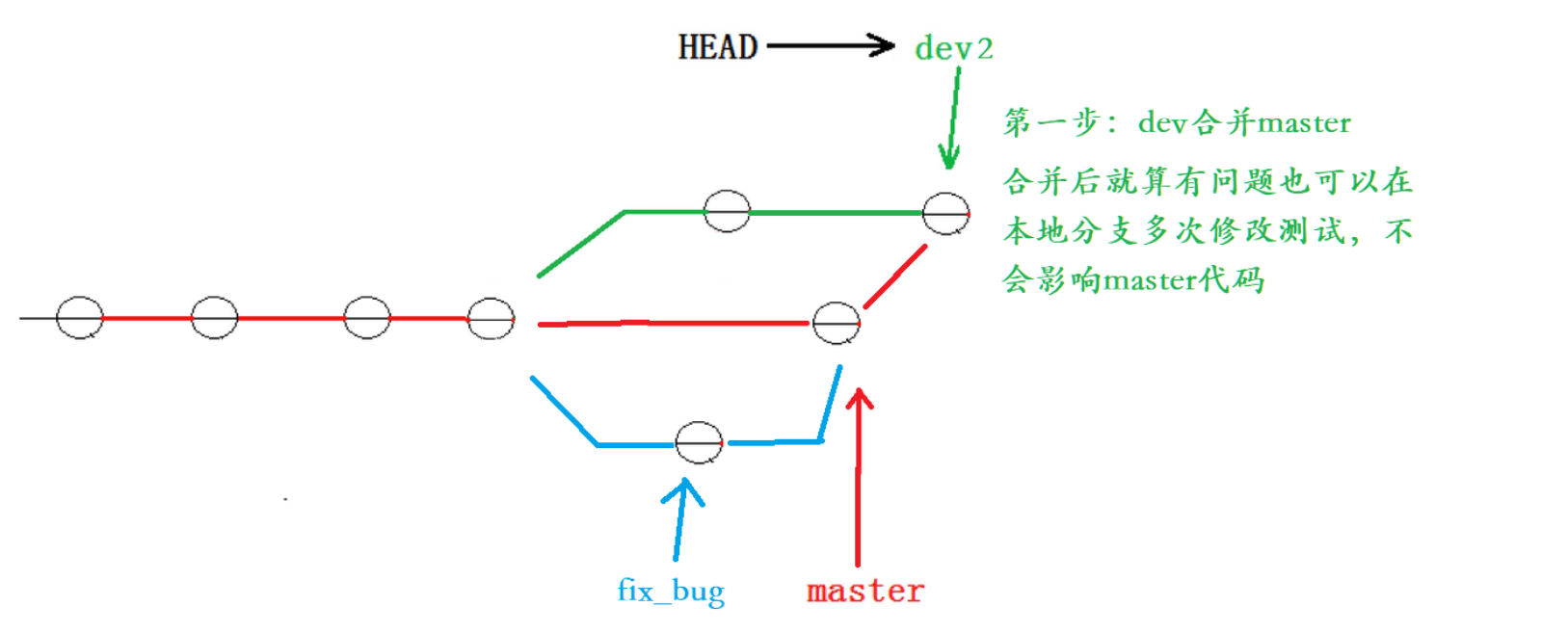
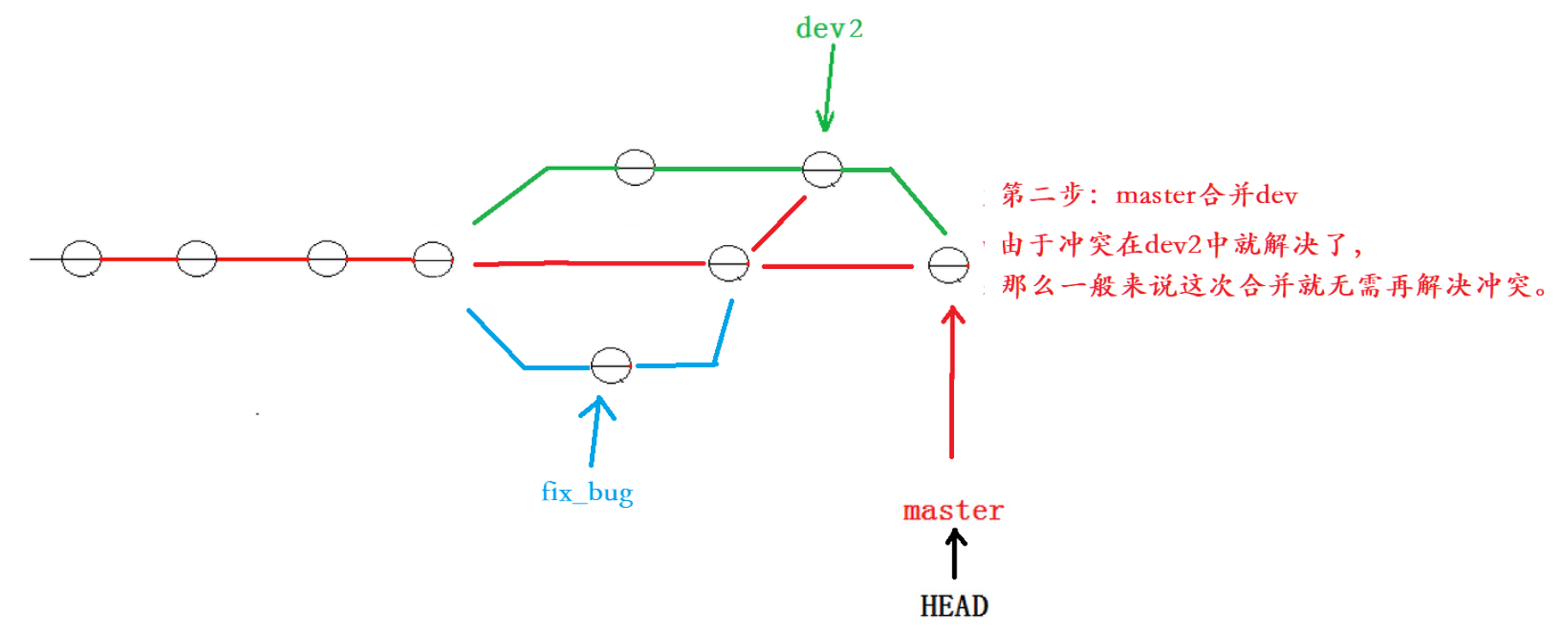
8.强制删除分支
这个需求的场景如下:
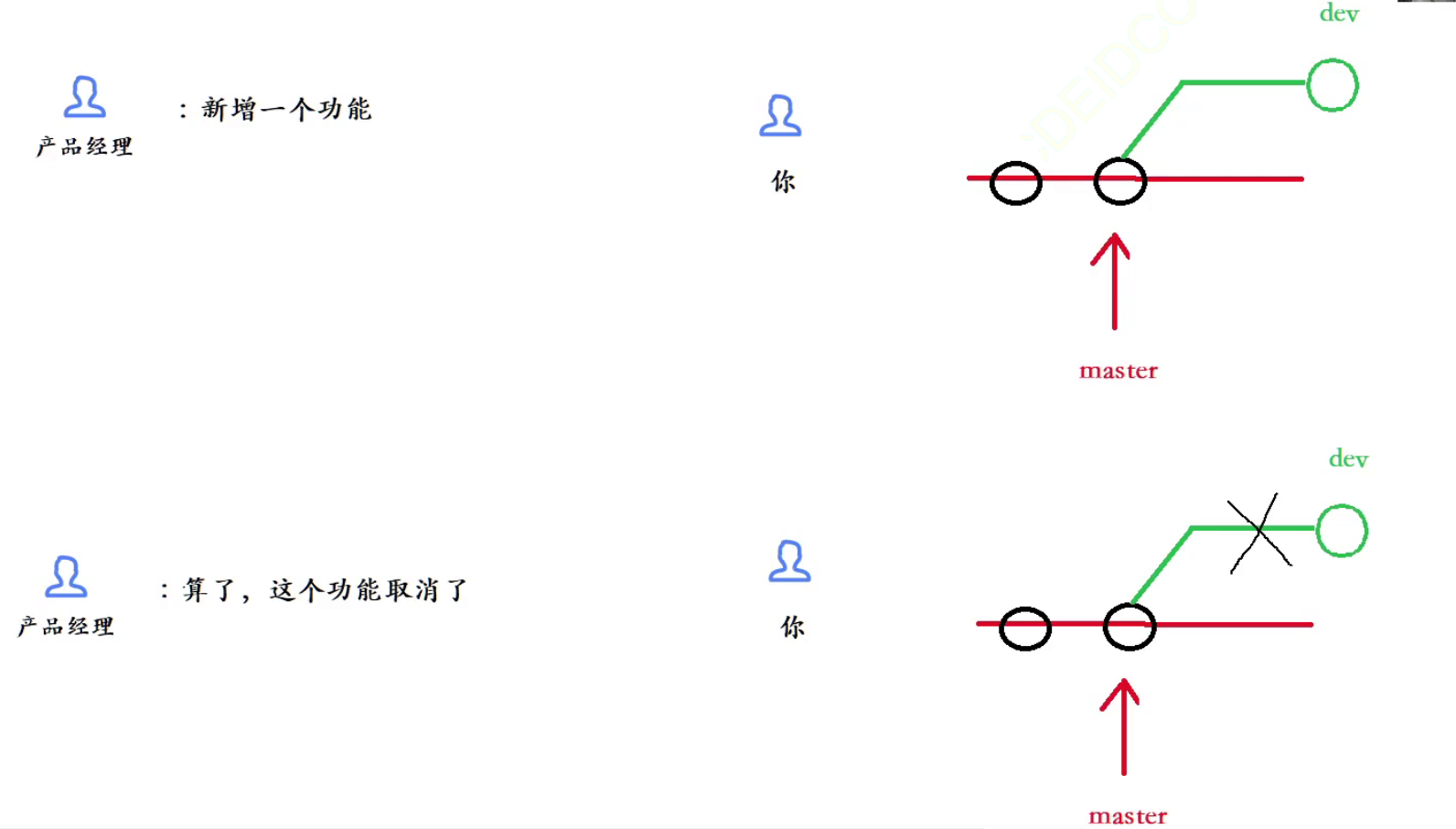
git branch -d # 不行,只能删被merge后的分支
git branch -D # 强制删除
三、Git远程操作
1.理解分布式版本控制系统
之前我们学的都是本地完成的版本控制,接下来我们来尝试下远程操作:
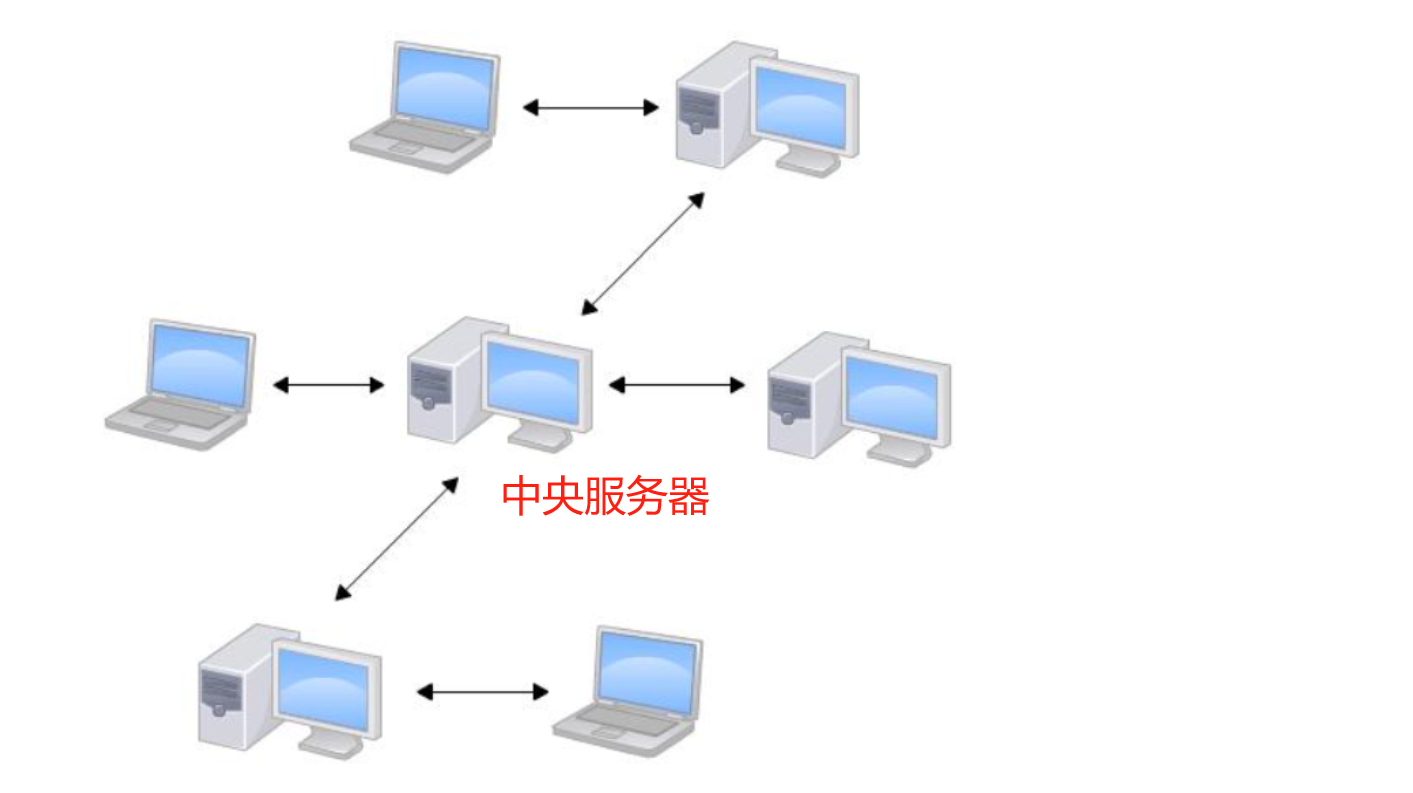
我们的中央服务器通常为:github / gitee,这俩是我们常用的代码托管平台。
2.创建远程仓库
这里操作很简单,省略了。
值得注意的是:当我们的开发者 开发完dev分支后,我们如果想要将我们的dev分支merge到主分支上,这个操作是不被允许的!我们正确的操作是,需要先创建PR(Pull Request,合并申请单)给管理员,当管理员审核通过之后才可以继续进行merge操作。
3.克隆远程仓库_HTTPS
git clone https://.......(https协议)
# 代码仓库克隆

值得注意的是:千万不要在本地的git仓库目录下克隆!!因为我们本地的git仓库已经是有.git版本库维护的!
git remote
# 打印远程仓库的默认名字,一般为origin

git remote -v
# 查看当前仓库所拥有的权限 push(本地->远程),fetch(远程->本地)

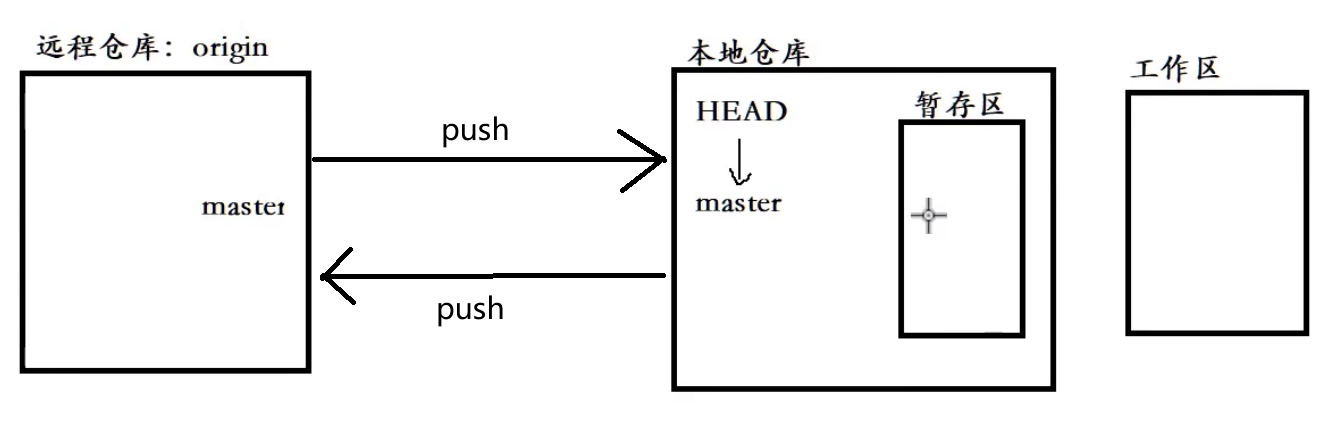
4.克隆远程仓库_SSH
当前情况下,我们需要先创建公钥:

我们需要在本地配置SSH公钥,我们如何配置呢?
- 创建SSH key。在用户主目录下,看看有没有 .ssh 目录,再看看这个目录下有没有id_rsa 和 id_rsa.pub 这两个文件
- 没有怎么办
- 回到主家目录
- ssh-keygen -t rsa -C “邮箱” 注意这个邮箱要跟gitee上配置的邮箱相同
- cat id_rsa.pub 查看公钥
- 添加自己的公钥到远端仓库,配置后再git clone
5.将本地提交到远程
我们先使用 git config -l 看本地的配置项(需要和远程仓库保持一致)
git config -l
那如何将修改从本地提交到远程?
git push origin(远程仓库名) master(本地):master(远程)
如果本地分支和远程分支的名字是相同的,那么远程名可以省略。我们如何建立远程和本地的联系的呢?在我们clone的时候!
6.拉取远程操作
当我们的远程仓库的内容比本地内容更新的时候,我们需要拉去并合并(使用的是fast-forward模式)
git pull origin master:master
# 如果远程仓库分支与本地仓库的分支一致时,等价于
git pull origin master
7.忽略特殊文件
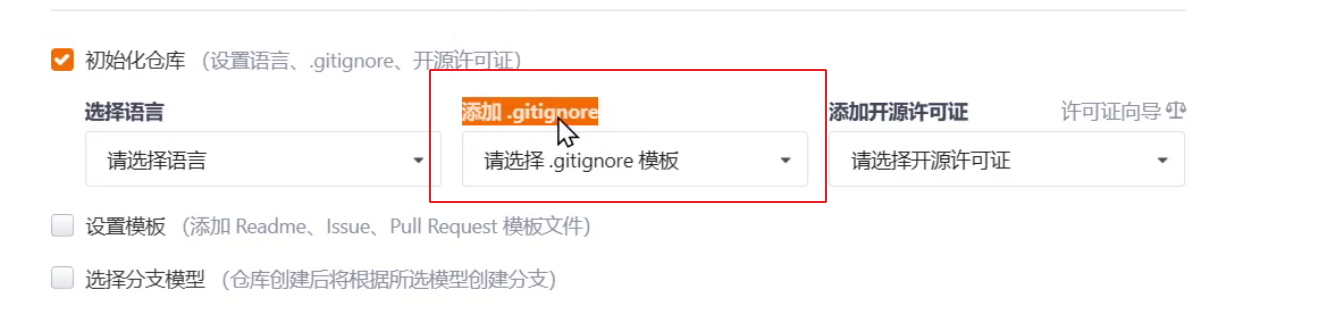
我们平时的日常开发中,我们有些开发文件是不想上传到远端仓库被别人看见的!我们如果在gitee上面创建仓库的时候没有勾选gitignore文件时:我们可以在我们的本地仓库中 vim .gitignore
# 可以直接写文件名
*.so
*.ini
# 写入后git提交的时候会忽略.so和.ini文件
!b.so # 不排除 b.so
我们使用:
git add -f b.so # 强制增加
git check-ignore -v d.so # 查看d.so 为什么被忽略
8.配置命令别名
我们之前想查看一下当前git的状态,使用的是git status指令,但是这个指令实在是有点长了,我们能不能给他简短一下,简化为git st
git config --global alias.st status
# 给git status 起别名为 git stgit log --pretty=oneline --abbrev-commit
# git config --global alias.lpa 'log --pretty=oneline --abbrev-commit'
9.标签管理
标签tag,可以简单理解是为了给某次commit起一个标识,相当于起一个别名。例如:我们对最后一次commit起一个 v1.0 这样的标签来标识里程碑的意义。之后我们在使用版本回退的时候就可以利用tag来方便记忆,而不是使用难以记住的commit_id。打标签的指令:
git tag v1.0 # 标签名,默认是对最新的commit打标签
git tag # 查看有哪些标签 或者
tree .git # 在refs下的tags可以看到标签v1.0(最新一次的commit_id)
如果我们需要对之前的提交打tag呢?
- 首先,我们需要使用
git log --pretty=oneline --abbrev-commit来定位commit_id - 然后,git tag v0.9 4ee30f7 (某一次的commit_id) 或者
git tag -a v0.8 -m “important tag: xxx” 7722302(某个commit_id) - git show v0.8 查看tag的详细信息
10.删除标签
如果我们要删除v0.9这个标签:
git tag -d v0.9
我们如果想要将本地标签推送到远端如何操作呢?
git tag #查看本地有哪些标签
# v1.0git push origin v1.0 #将标签推送到远程
我们如果想要删除远端的标签该如何操作呢?
git tag -d v1.0 # 在本地删v1.0git push origin :v1.0 # 在远程删v1.0
四、Git实战场景
1.多人协作场景一

首先,在远程gitee上创建一个分支,命名为dev分支:
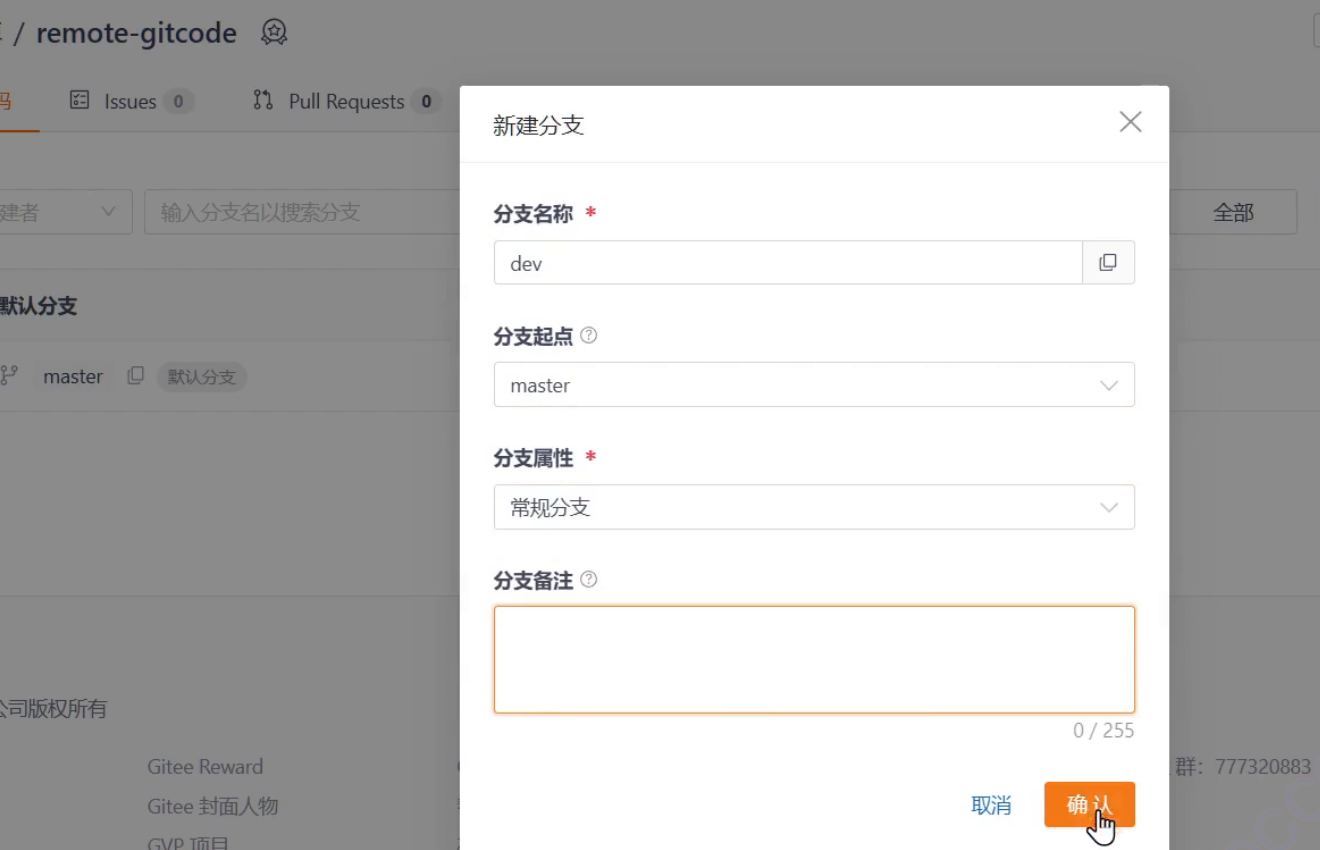
我们之前讲过 git branch 指令,这里我们再做一些扩展:
git branch -a # 查看本地+远程的分支
git branch -r # 查看远程分支
git branch # 查看本地分支
我们可以使用一个git pull 指令,直接将我们刚刚在远程创建的dev分支,拉去到本地上!
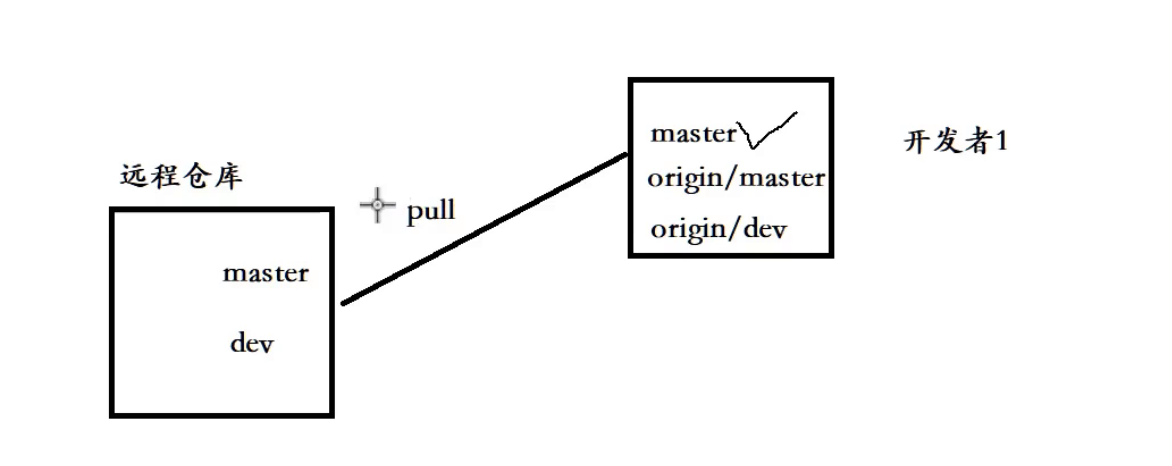
这里可能会有人有疑问,为什么需要建立连接,当我们需要使用简写的指令的时候,比如git push,git pull的时候,我们的远程仓库和本地仓库必须提前建立连接,如果我们是使用指定好远程和本地的指令,比如git push origin master ( 指定好了,不用建立连接),注意,我们在本地使用git clone的时候会自动将远程仓库与本地建立连接。
我们的开发者2是window用户,直接在某个目录下克隆我们的远程仓库即可!
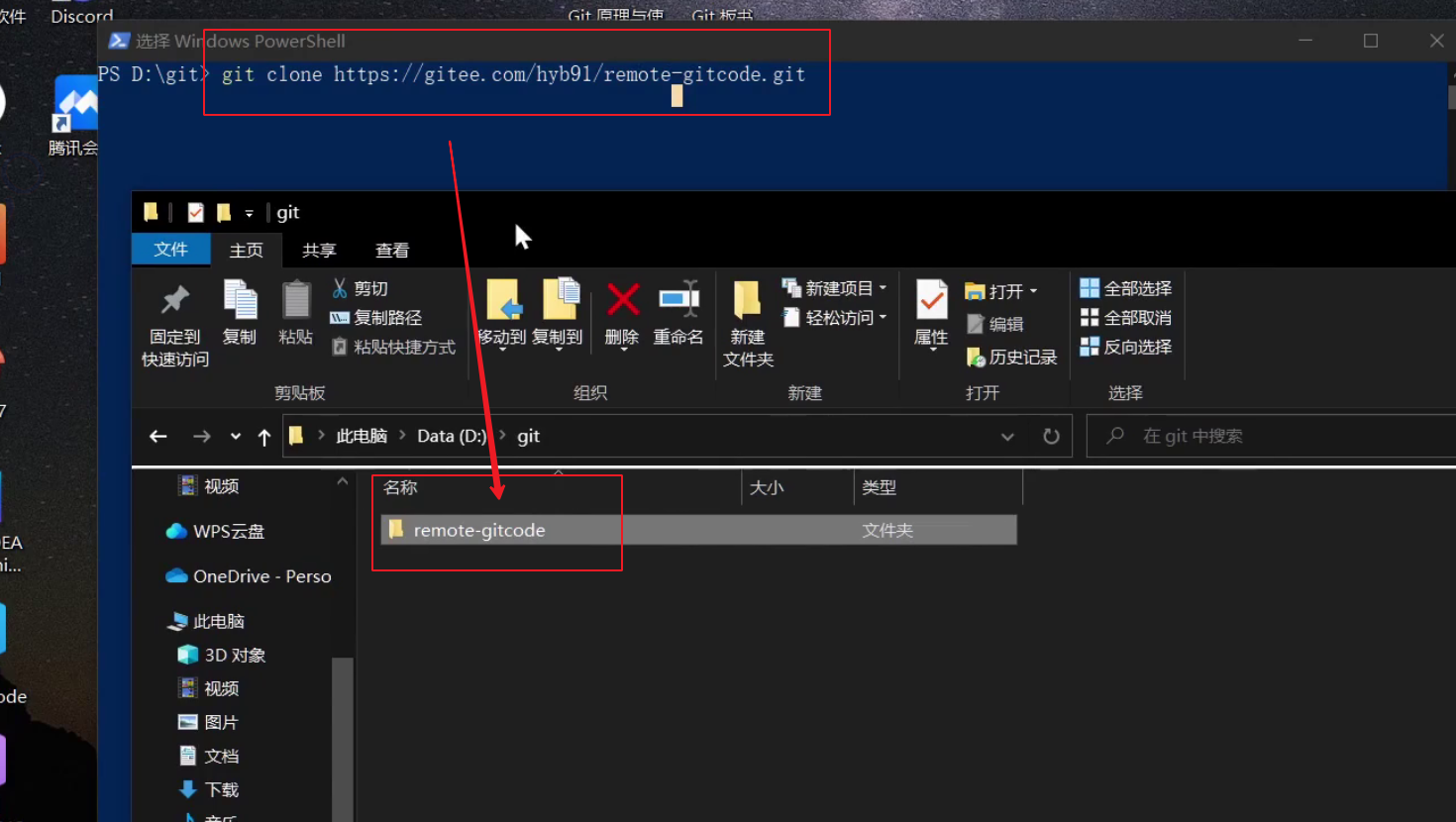
现在目前的状态为:
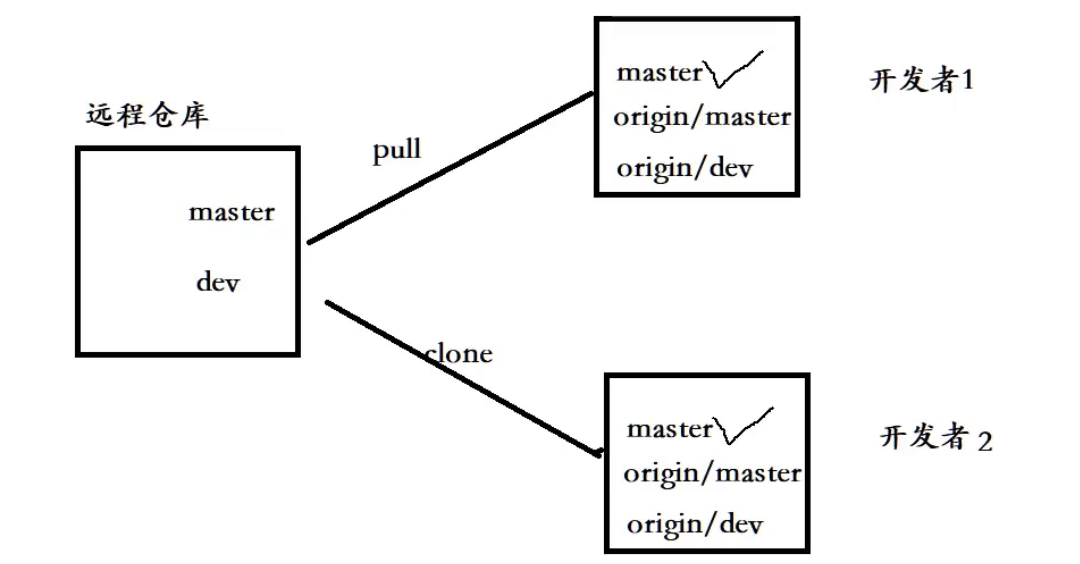
现在我们开发者1要开始自己的开发了,我们的做法是,开发者1现在本地建立他自己的dev分支,并且将这个本地的dev分支与远程仓库的dev分支进行连接:
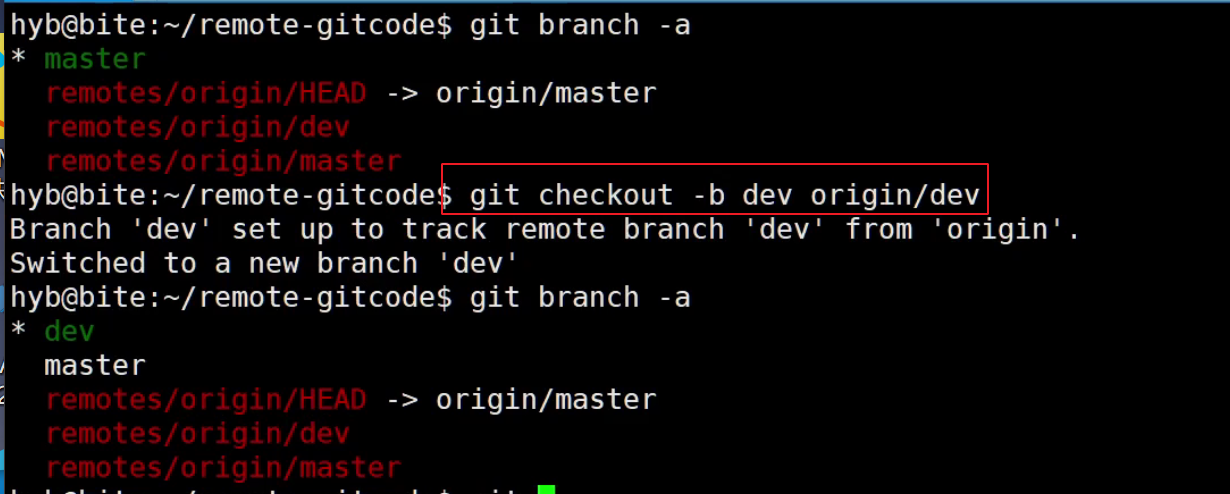
我们再介绍一个指令,这条指令可以看我们远程的仓库与本地仓库建立的连接关系
git branch -vv

此时的状态为:
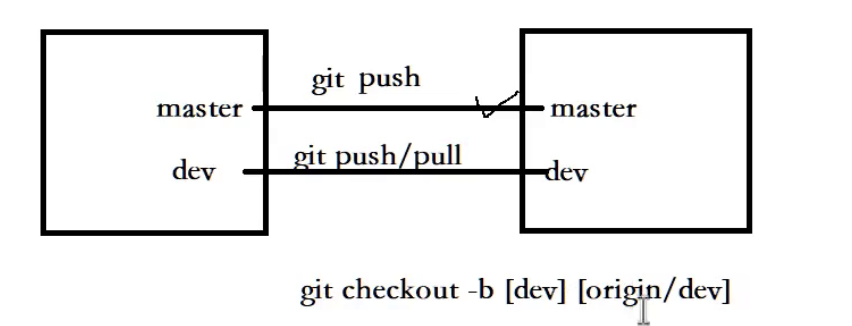
这时候我们切换到开发者2,我们开发者2在创建分支的时候并没有与远程的dev分支相互连接,
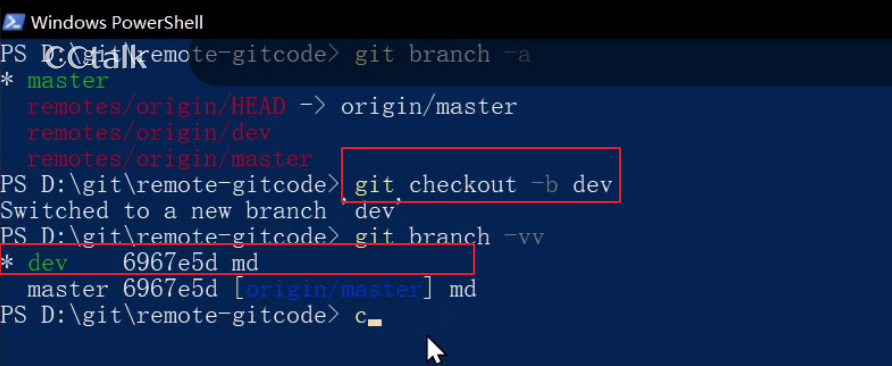
那么这个时候肯定是不可以直接使用 git pull 或者 git push 的,需要我们手动的去连接远程与本地的连接。我们手动将本地分支与远程分支建立连接的操作是:
git branch --set-upstream-to=origin/dev dev

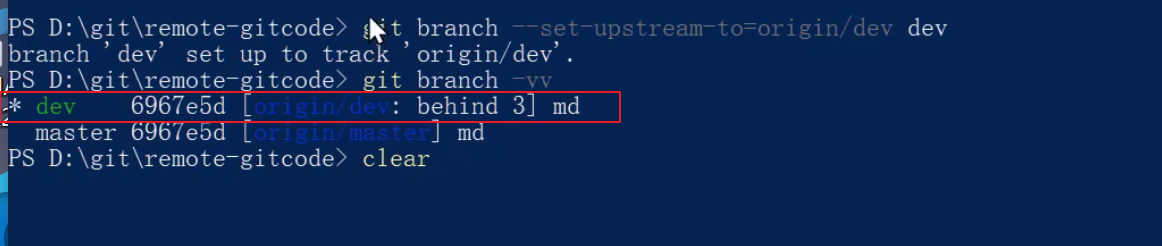
注意我们的开发者2,在clone远程仓库的时候,没有aaa,但是我用户2再提交的时候,用户1在远程仓库上增加了aaa,所以这里我们需要解决冲突!
解决冲突的办法是:我们先手动的将远程的仓库pull下来,然后手动的打开文件解决冲突!然后再使用 git push 提交即可
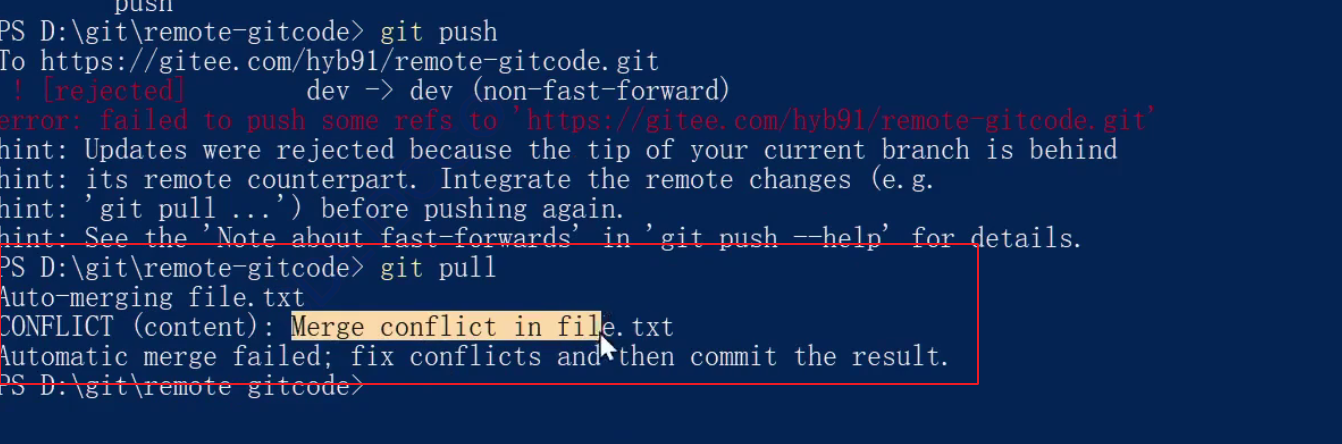
我们手动解决掉下图中的冲突,然后再次提交即可
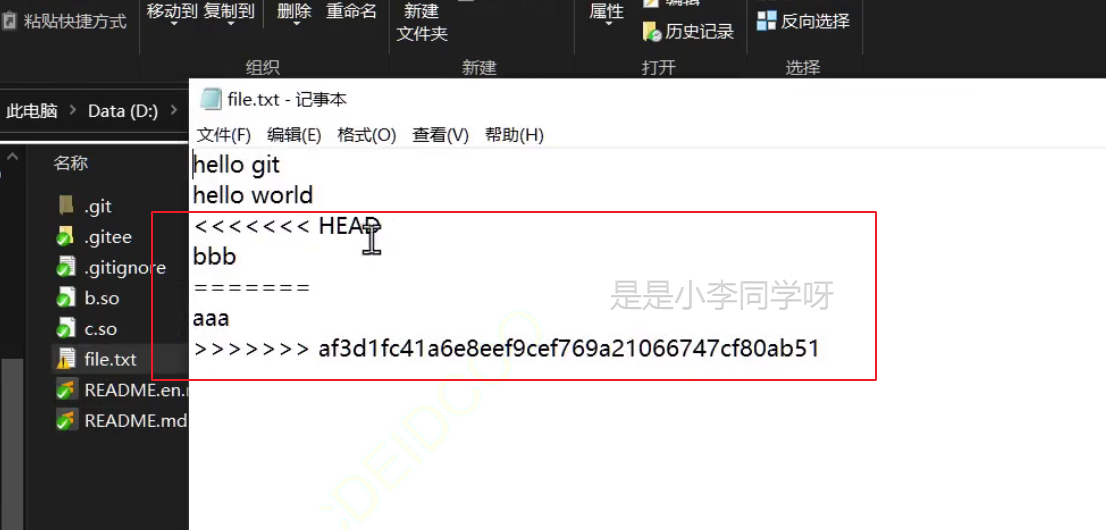
修改成功后,我们使用git commit指令和git push指令即可!完成之后我们现在的状态为,远程仓库的dev仓库上既有aaa又有bbb,但是远程仓库的master分支上啥也没有!我们现在就需要将远程仓库的dev分支与远程仓库上的master分支进行合并
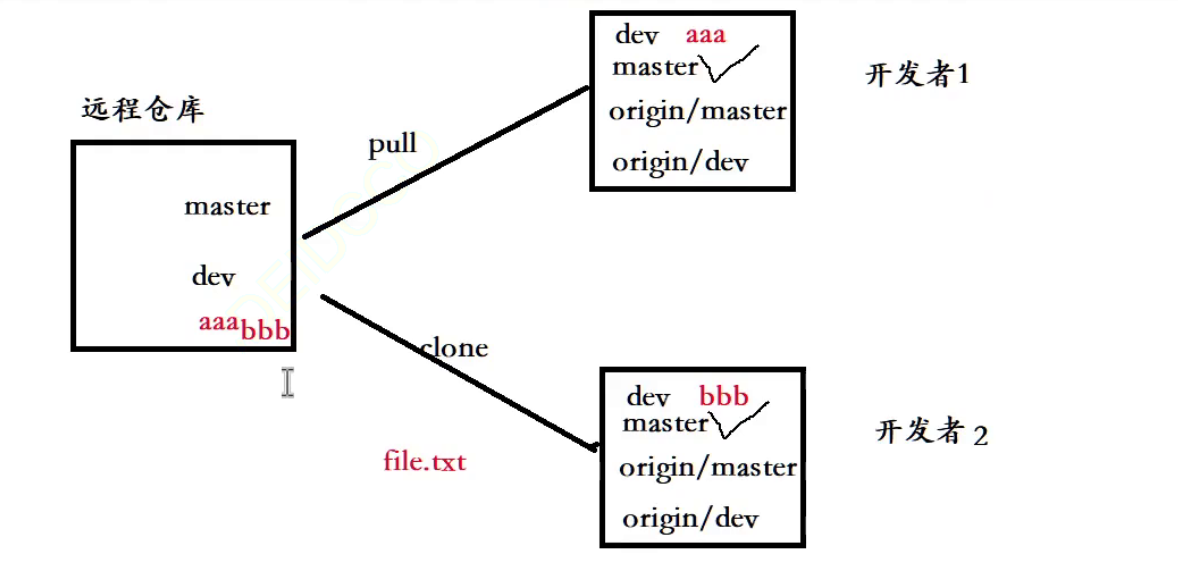
我们有两张方式对远程的仓库进行合并:
- 直接走远程,使用PR单子
- 本地:本地有dev和master,我们在本地的master 去merge dev【可能出现冲突,最好是用dev 去merge master(这个master必须是保持最新的 ,如果不是最新的还需要先使用git pull) 】,然后push master (aaa bbb)
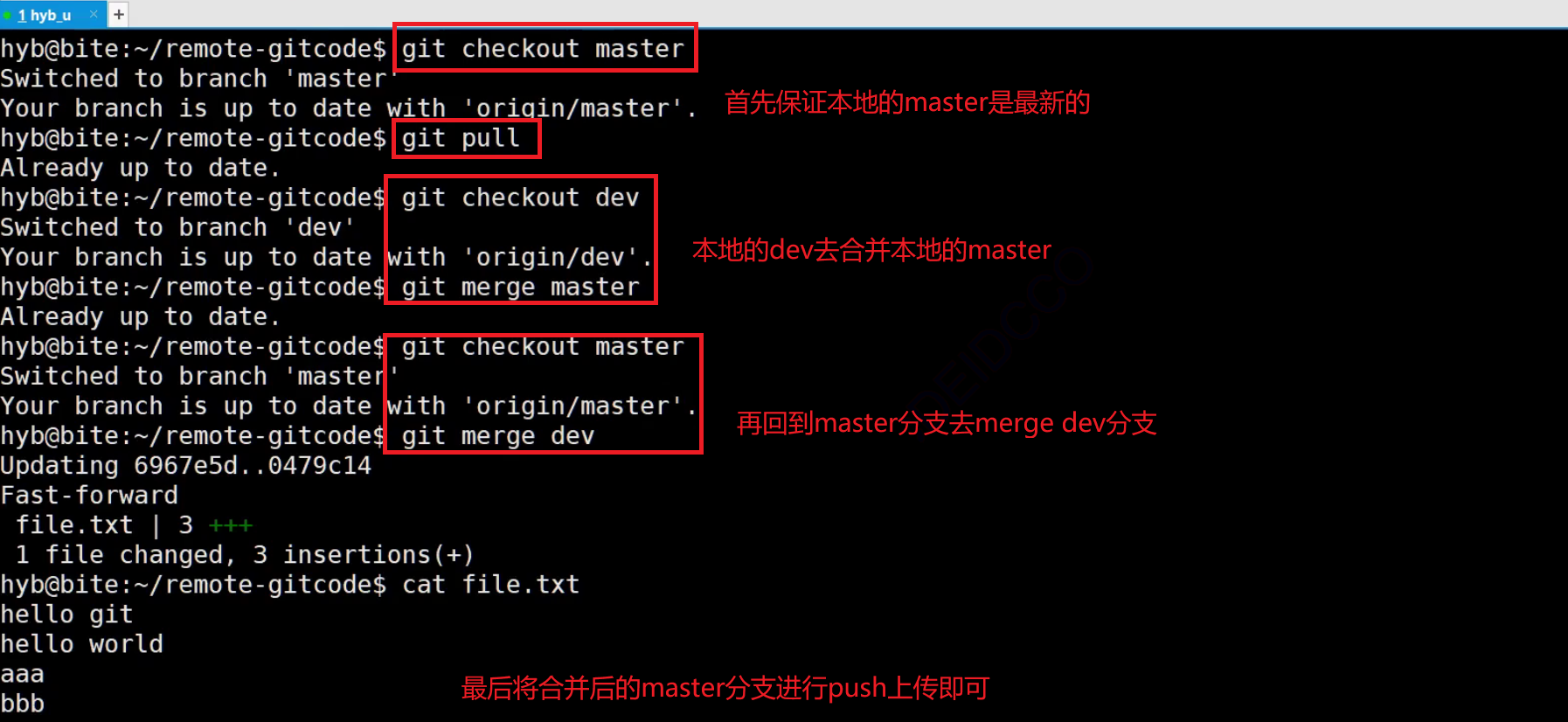
最后我们删除掉远程仓库中的dev分支即可!总结如下,注意在这种模式下,我们需要解决冲突,而解决冲突往往是一件非常恶心的事情!
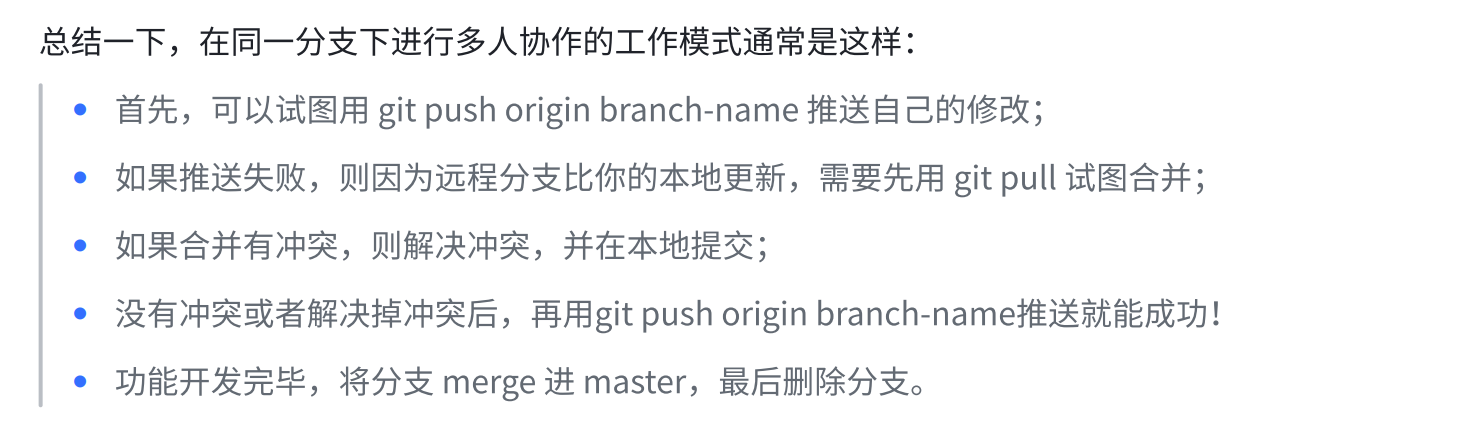
2.多人协作场景二
我们的场景如下,每个开发者各自私有一个分支。和场景一不同的是,我们这次要在不同分支下协作完成。
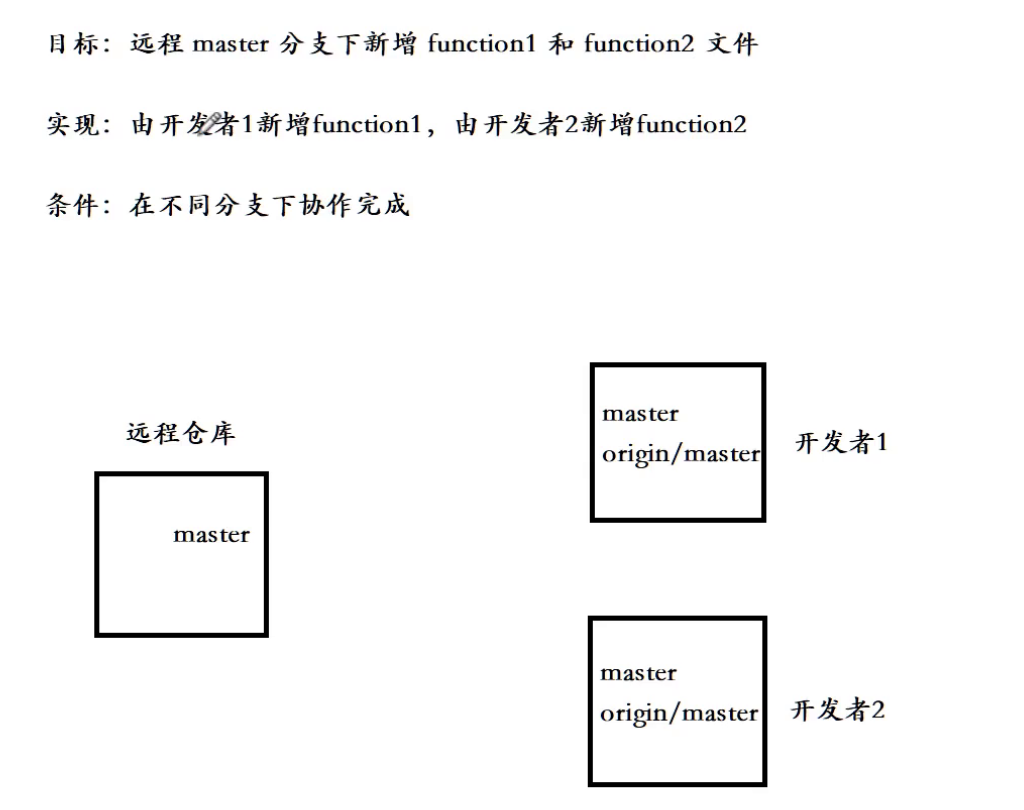
- 远程创建分支(推荐的,我们可以保证远程的master分支一定是最新的分支)
- 本地创建分支 -> push(我们演示的,但是需要注意的是我们要确保本地的master分支保持最新)
首先,我们开发者1,创建一个feature-1分支,在此分支上创建函数文件,然后上传提交 , 操作如下:
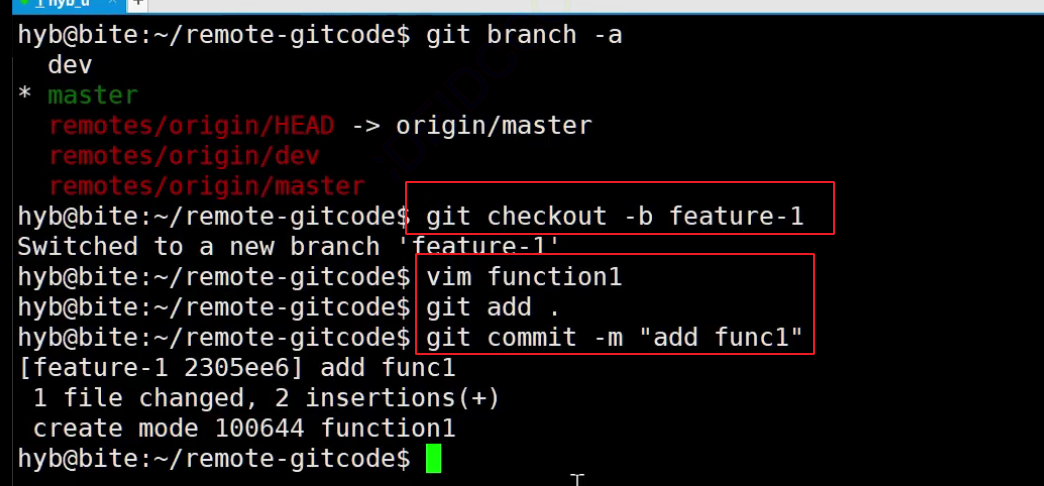
不过我们当前直接向远程push是不可以的 , 因为我们还没有向远程仓库建立连接 :
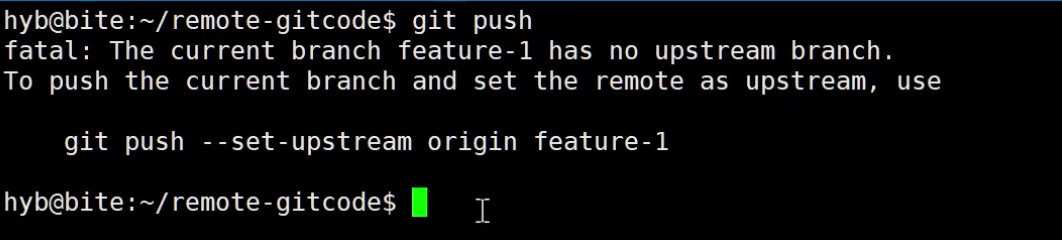
我们直接在push的时候,指定好远端 , 这样代码在上传到远端的时候,就会在远端也创建feature-1 分支了 !!!
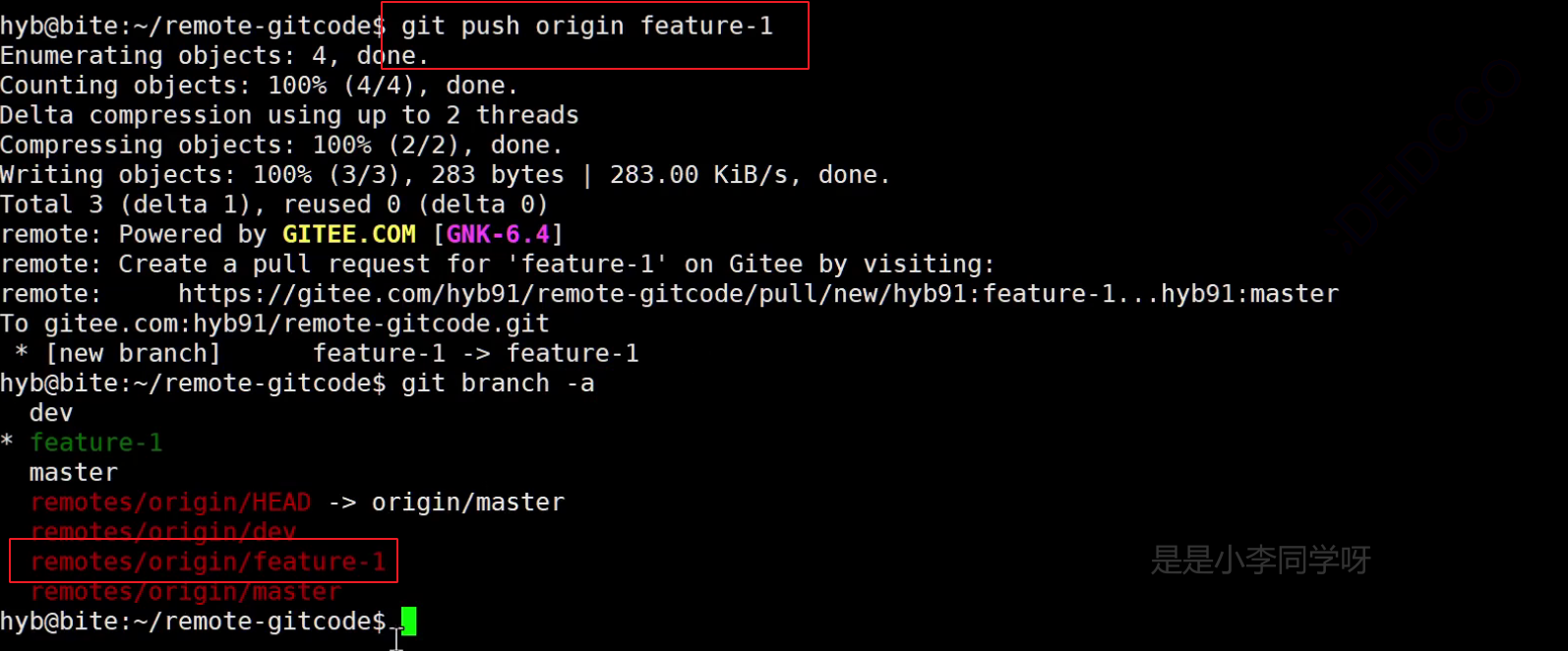
此时我们再去切换到开发者2分支上去,要记得我们一定要先进行pull操作 !!! 因为要保证我们当前开发者的master分支上存放的是最新的代码 !
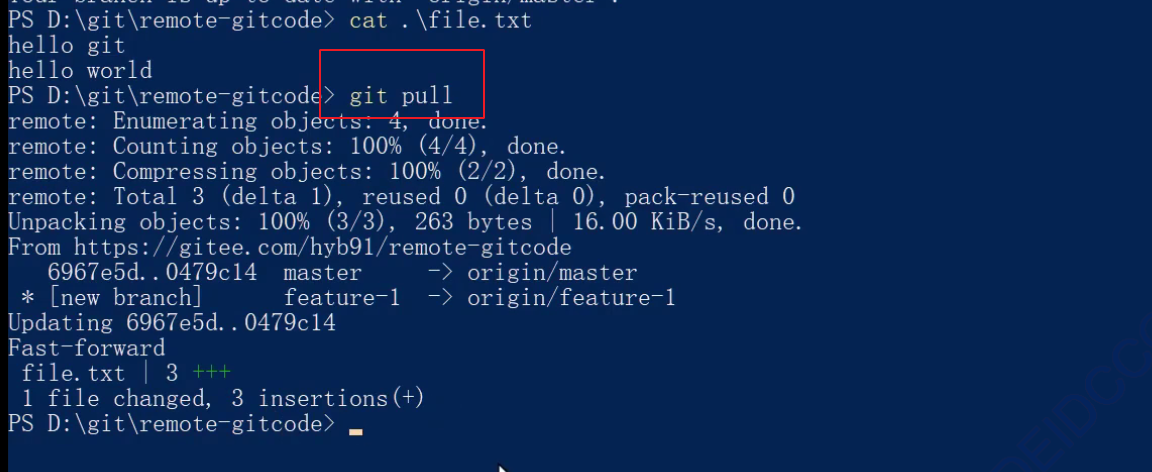
之和就是跟之前一样,我们开发者2也创建自己的分支,然后开发代码,最后再进行提交。
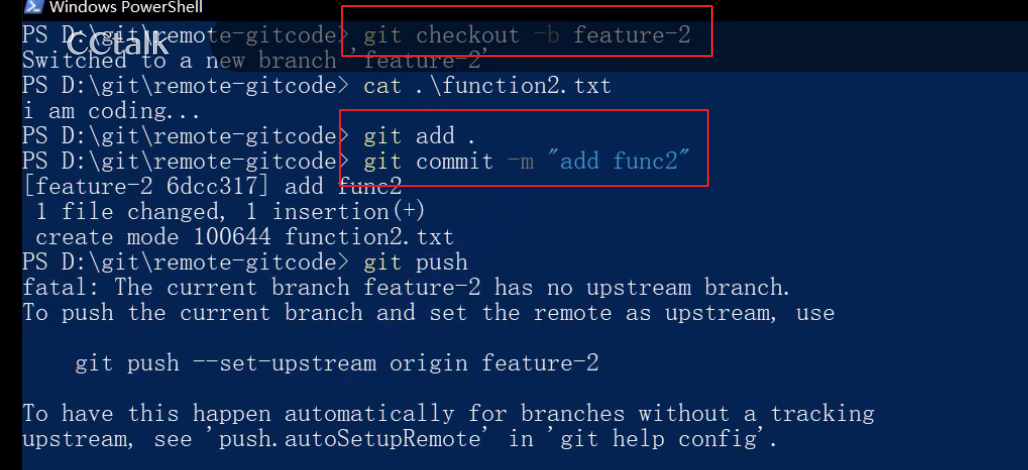
此时再去查看我们的远程上面就有三个分支了,
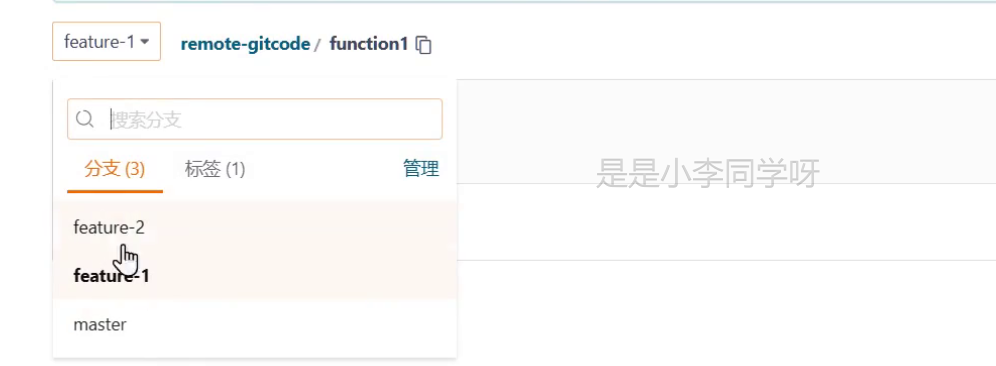
此时,我们的状态就变为了:
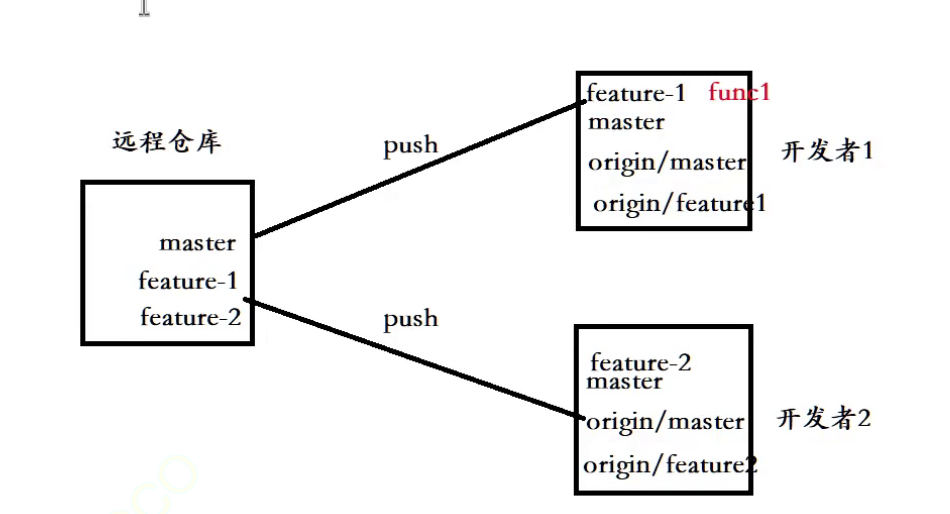
正常情况下,你俩就可以在自己分支上进行专业的开发了,但天有不测风云,你的小伙伴突然生病了,但需求还没开发完,需要你帮他继续开发,于是他便把feature2 分支名告诉你了。这时你就需要在自己的机器上切换到feature-2 分支帮忙继续开发!
我们回到开发者1,我们二话不说先查看下开发者1当前可用看到哪些分支,然后直接进行git pull 指令,将远程仓库的代码先拉去下来,操作如下:
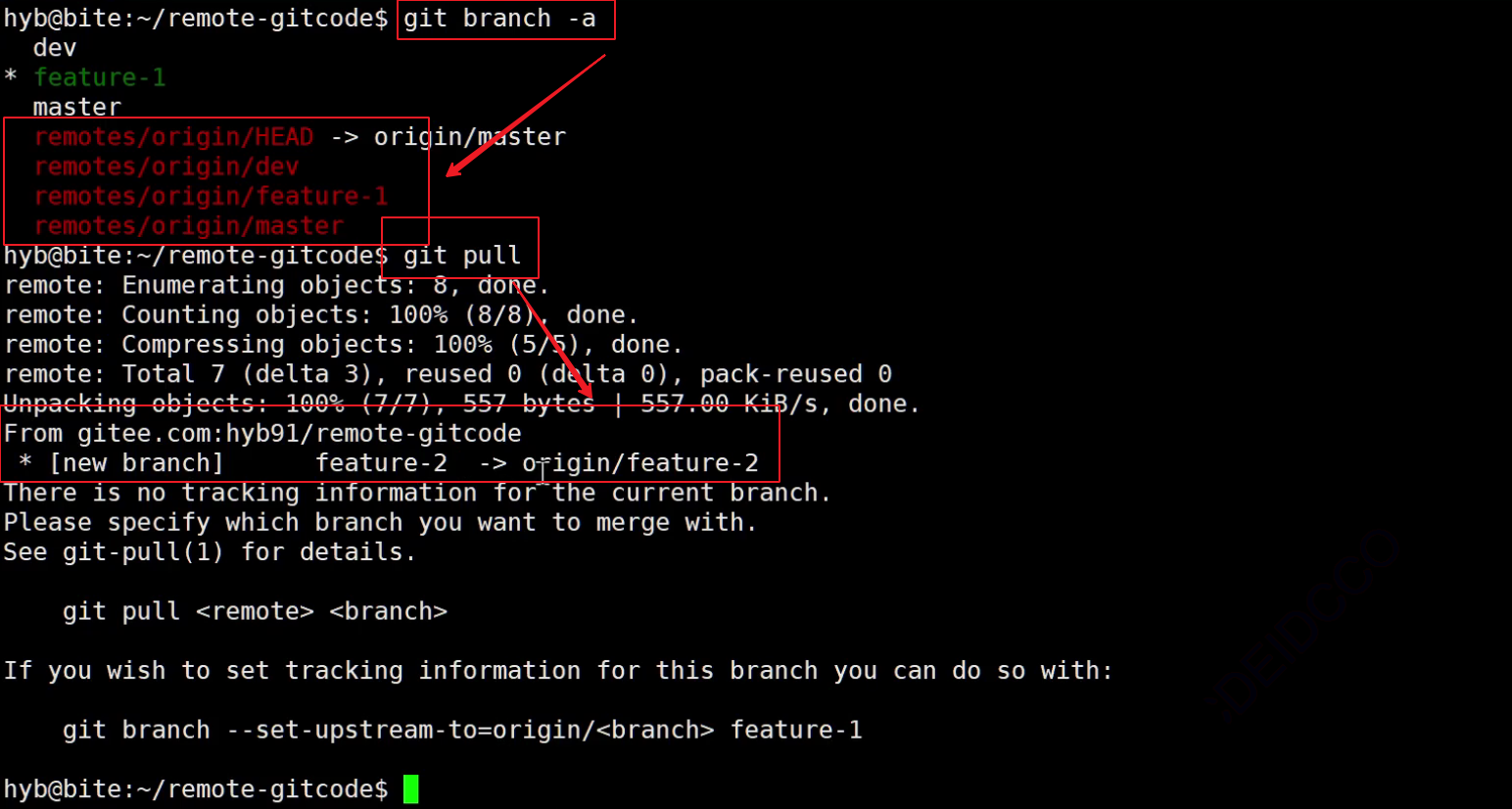
可以看到,我们是检测到了开发者2所开发的分支了的,并且我们成功的将feature2 分支拉去了下来!!!这就是很神奇的一件事了。
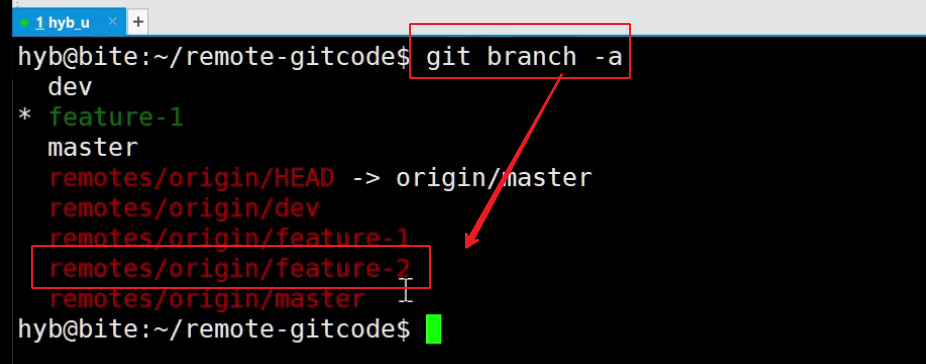
我们没有建立连接,为什么还可以用这个短的git pull指令呢?我们再来解释下git pull 指令:
- 拉去分支内的内容
- 拉去仓库的内容
此时我们的远程是有feature2分支,但是本地是没有的,此刻我们需要在开发者1的本地上创建feature2分支,并且与远程的feature2分支建立连接。
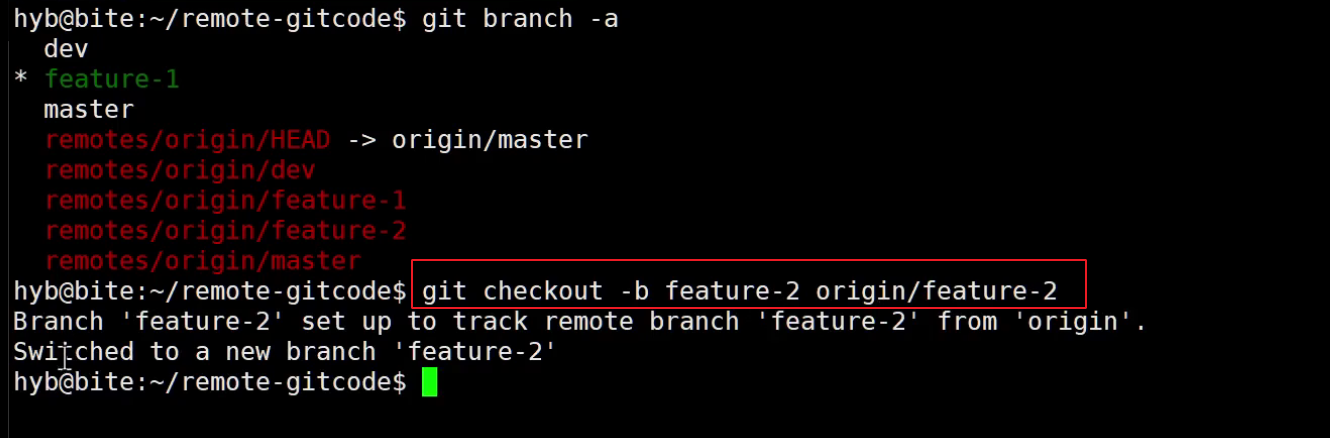
此时我们开发者1就可以帮助开发者2进行开发了。等开发者2回来以后,我们的开发者2继续他的开发工作时,需要先建立链接,然后再使用git pull 指令,将远程仓库中开发者1开发的代码拉去到本地中。
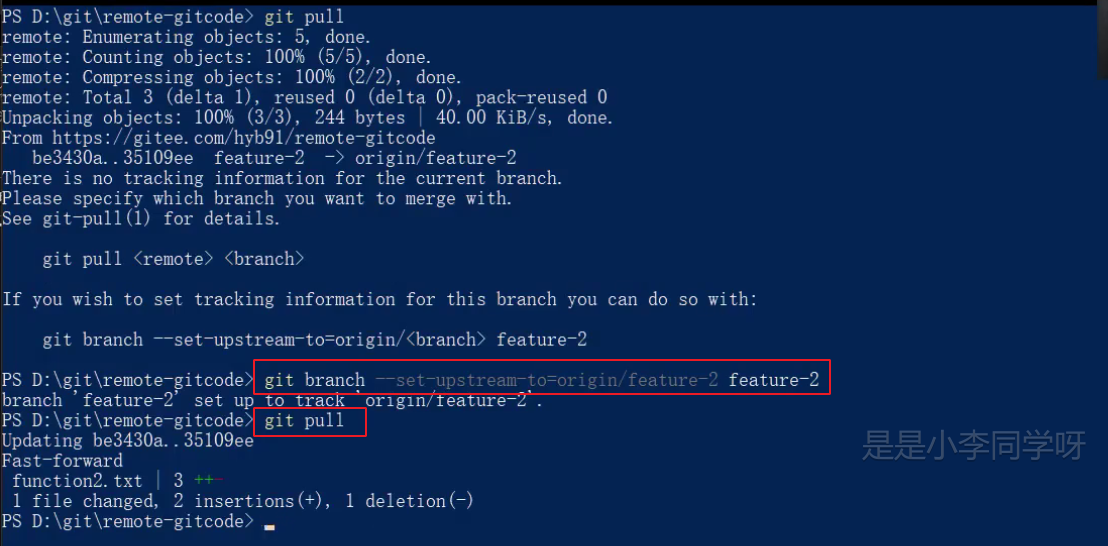
到这里我们的开发者1和开发者2就都完成了他们的开发工作并且上传到了远程仓库中,我们接下来将远程仓库上分支上的内容合并进master分支上即可!
我们这次就采用在远程通过pull Request单子的形式来合并吧:

接下来就交给审查人员和测试人员即可!
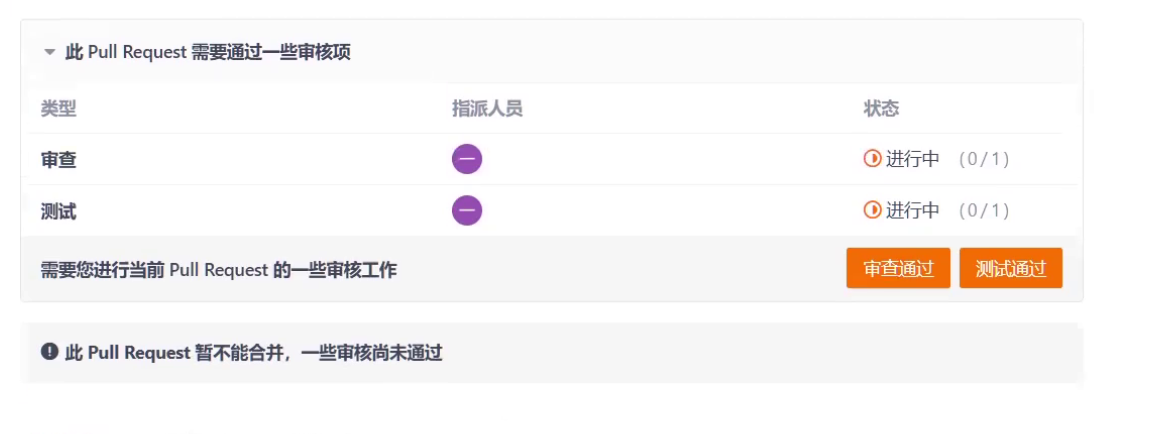
当我们的feature2分支的合并请求被通过以后,此时的状态为:
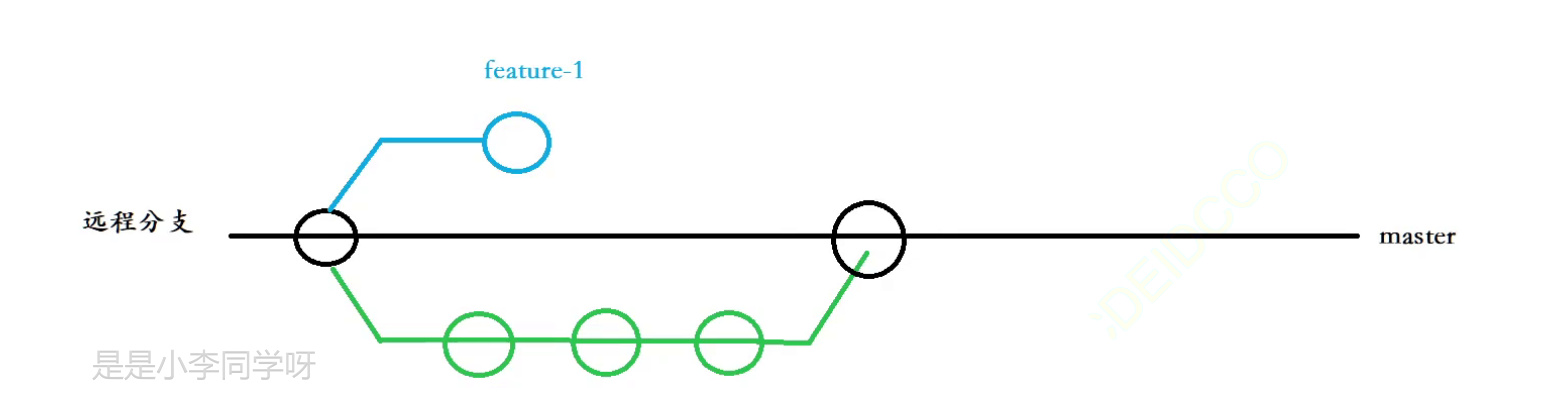
我们再将feature1与master分支合并的时候会发生冲突吗?有可能是,所以这里我们应该用fearture1分支去合并master
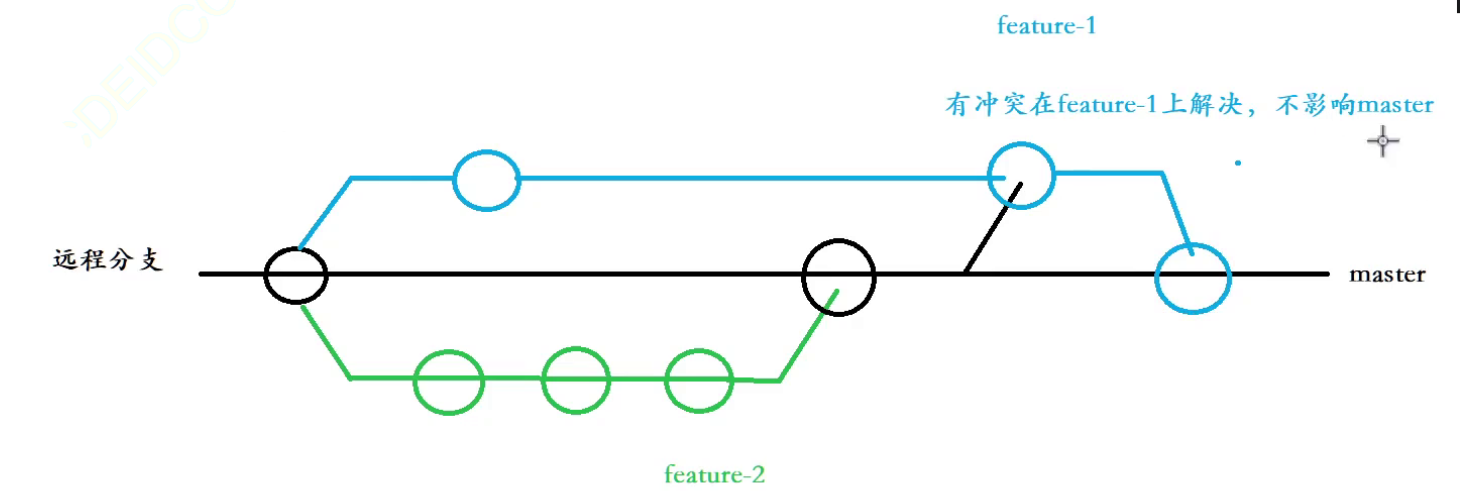
我们当前已经完成了第一步,fearture2合并进主分支,我们还需要完成第二步:master合并到feature1分支上去解决冲突,还有第三步:解决完冲突后的feature1分支合并进主master分支。接下来进行实操:
首先,我们进入master分支,pull一下当前远程仓库中的最新的master分支的代码:
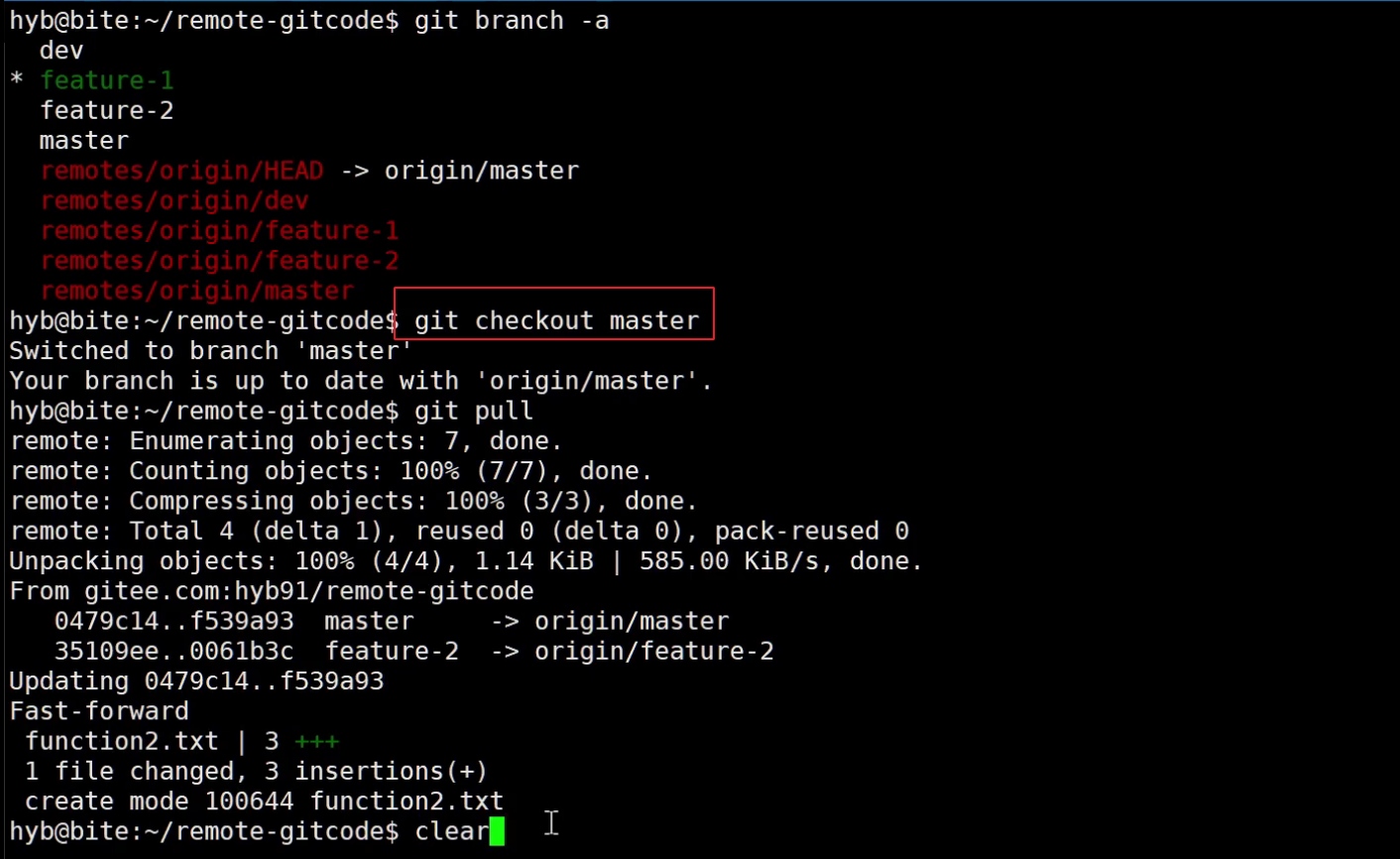
接下来,我们再切回feature1分支上,进行merge
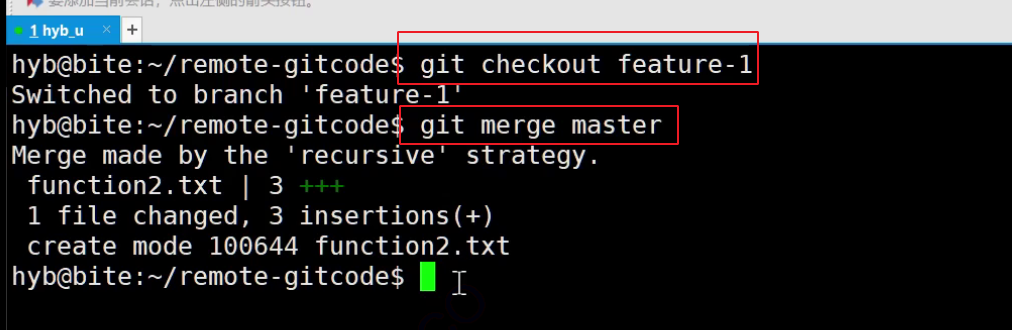
注意我们整个第二步都是在本地进行的,所以我们还需要在开发者1的本地上进行一次提交:
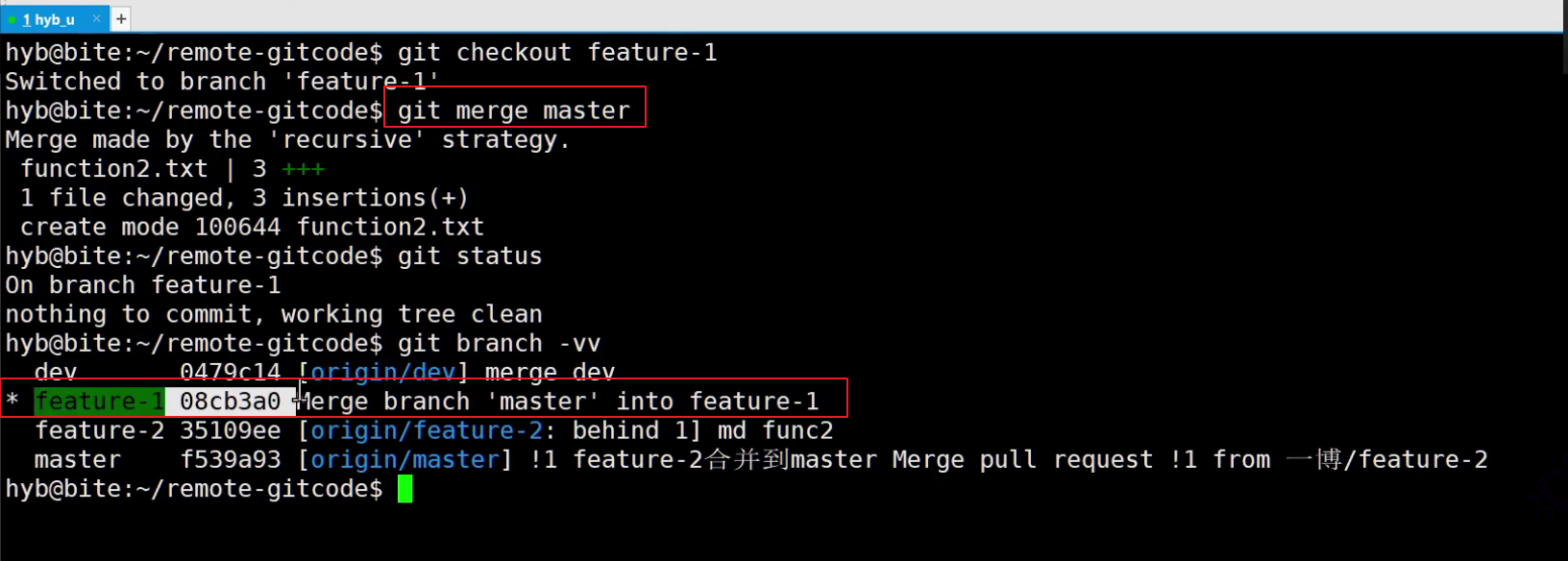
当我们merge后,使用git status查看状态发现并没有提升我们需要进行git push 操作,这是为什么呢? 这是因为我们当前的feature1 分支并未与远程仓库的fearture分支进行连接。所以此时我们可以直接使用长的命令的git push 推送指令!
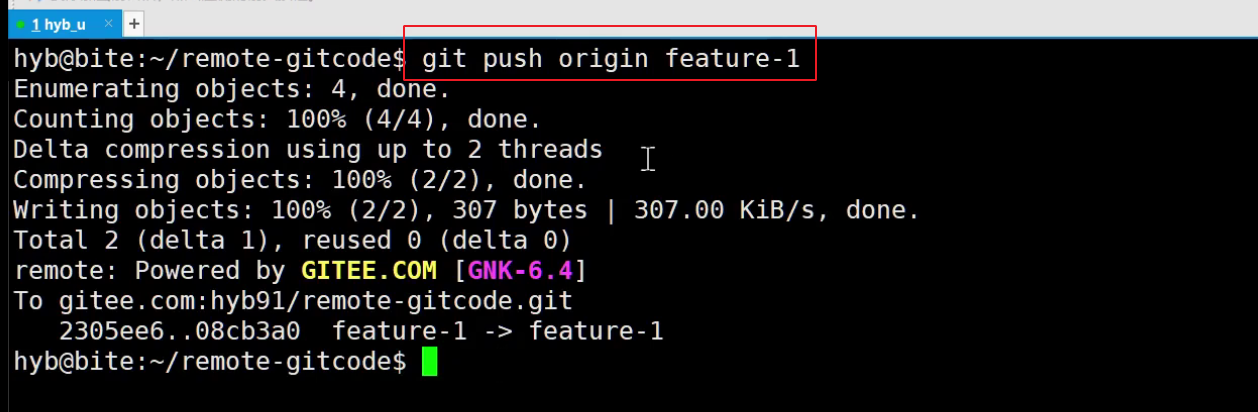
此时我们第三步就又可以通过PR单子的操作完成。就可以代码合并就可以得到没有冲突的代码了。
3.解决远程分支删除本地仍可见的问题
假如现在我们在远程已经删除了dev分支,feature1分支,feature2分支,但是我们发现我们在本地仍然可以看得见!此时可以使用我们的 **git remote show origin ** 指令来查看详细的信息
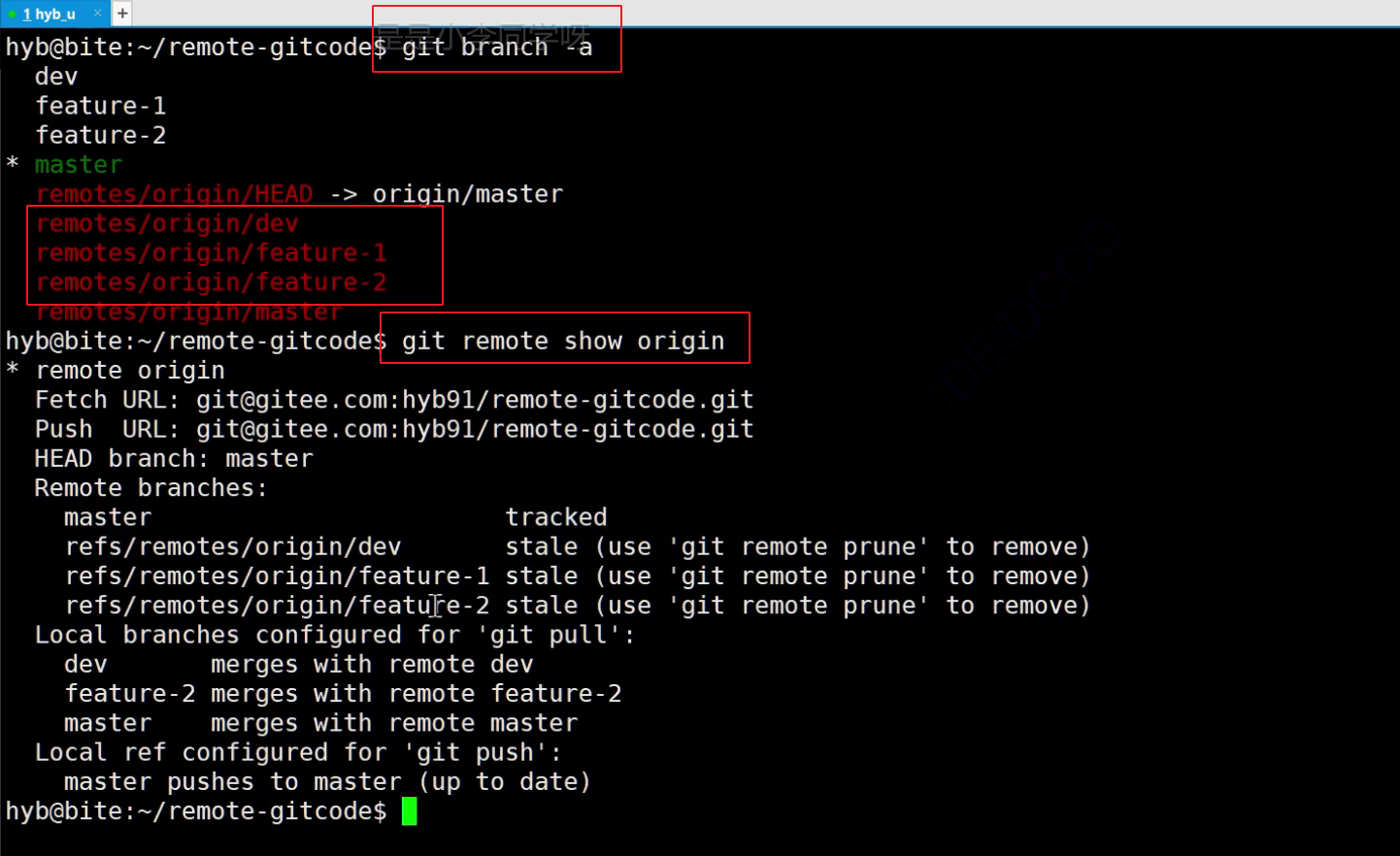
如果想要在本地移除这些远程已经被删除掉的分支该怎么做呢?
git remote prune origin
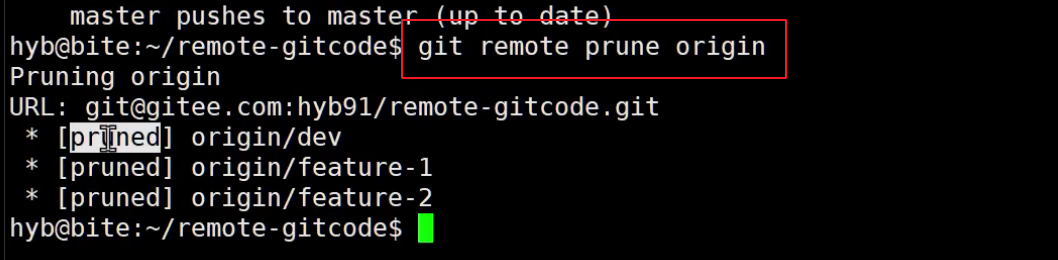
此时我们再去查看,远程的分支就没有了,只有本地的分支还在:
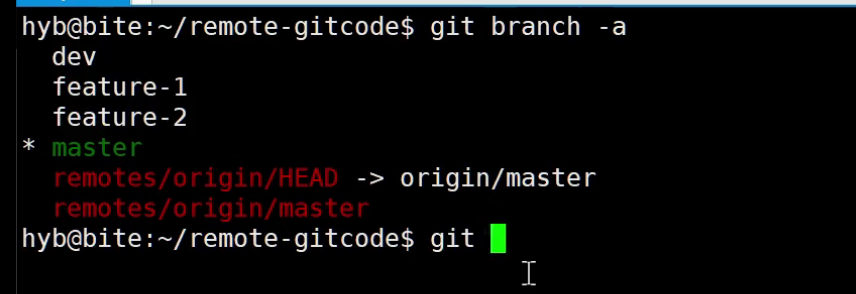
我们本地遗留的这些分支应该怎么删除呢?我们之前也有讲解过:使用我们的 git branch -d dev 就可以自行的进行删除了。

五、企业级开发模型
1.什么是企业级开发